Если возникает ошибка 208 в приложении SteamVR (монитор не найден), возможно, информация об устранении неисправностей в разделе Как я могу устранить неисправности шлема? поможет ее устранить.
Если вы используете ОС Windows 8 или более поздней версии, проблема может быть вызвана улучшениями в настройках управления питанием. Выполните следующие шаги в качестве обходного решения.
- На компьютере откройте меню .
- Нажмите Диспетчер устройств, а затем раскройте список в разделе Контроллеры универсальной последовательной шины.
- Правой кнопкой мыши нажмите Generic USB Hub (возможно несколько вариантов с одинаковой меткой), а затем выберите Свойства.
- Нажмите на вкладку Управление питанием, а затем снимите флажок Разрешить компьютеру выключать данное устройство для энергосбережения.
- Отсоедините и снова подключите кабель питания на коммуникационном модуле.
- Перезапустите приложение SteamVR!
Дополнительные сведения см. в разделе
 Устранение неполадок SteamVR.
Устранение неполадок SteamVR.
Почему мне приходится переустанавливать драйверы каждый раз, когда я использую HTC Vive?
У некоторых пользователей HTC Vive возникает странная ошибка, которая заключается в необходимости удалять драйверы VR каждый раз, когда они загружают SteamVR. Если этого не сделать, появляется сообщение о том, что гарнитура обнаружена, но монитор не найден. Излишне говорить, что это невероятно раздражает и отнимает много времени. Давайте выполним несколько шагов, чтобы, надеюсь, раз и навсегда покончить с этой ошибкой.
Убедитесь, что в SteamVR включен прямой режим
Использование прямого режима с Vive означает, что ваш компьютер не просто видит гарнитуру в качестве другого монитора, а распознает ее как настоящий Vive. Отключение прямого режима может быть причиной этой проблемы, поэтому давайте посмотрим и убедимся, что он включен.
1. Запустите Steam из меню «Пуск», с рабочего стола или с панели задач.
2. Нажмите кнопку VR, чтобы запустить SteamVR.
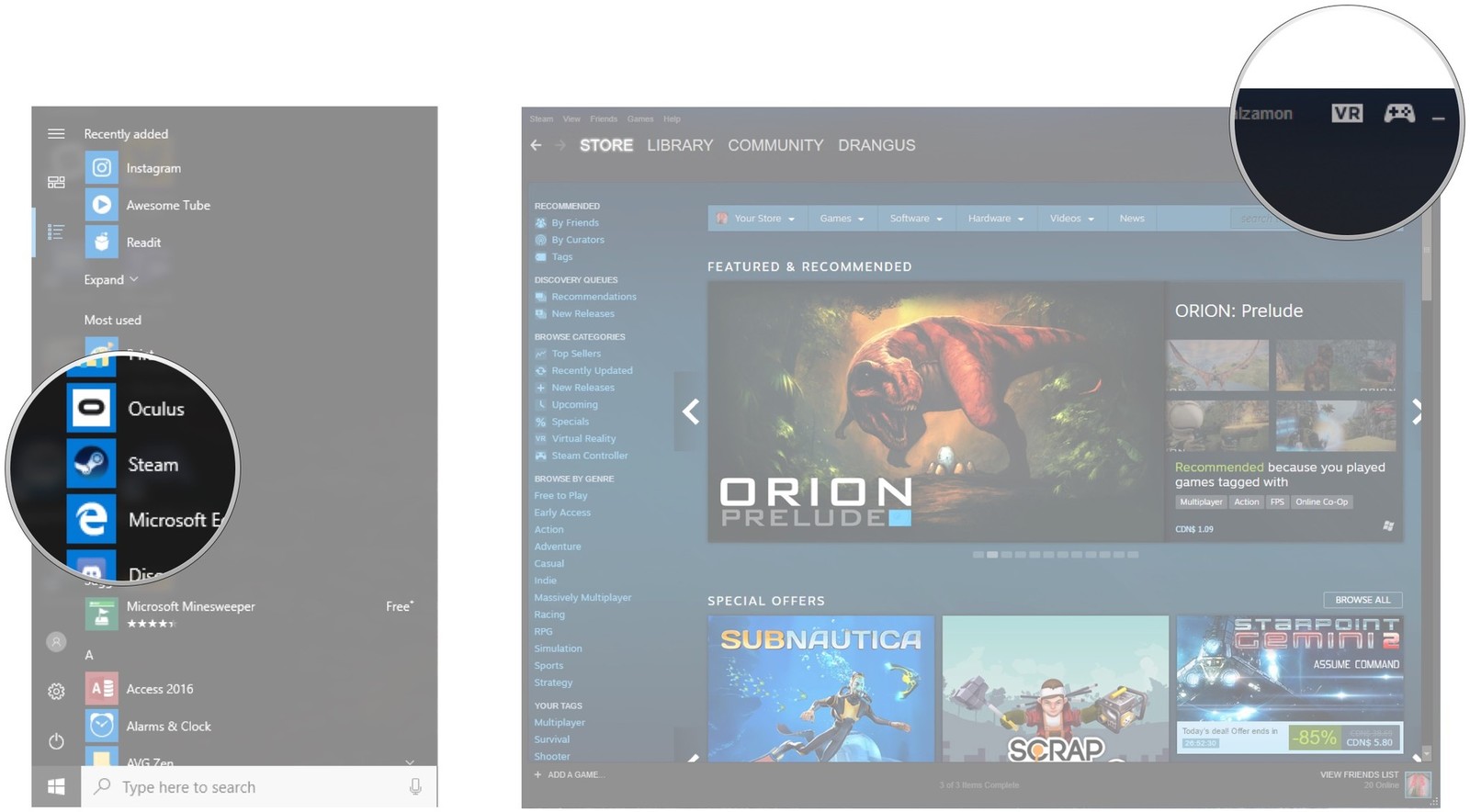
3. Нажмите на стрелку раскрывающегося списка рядом со SteamVR.
4. Нажмите «Настройки».
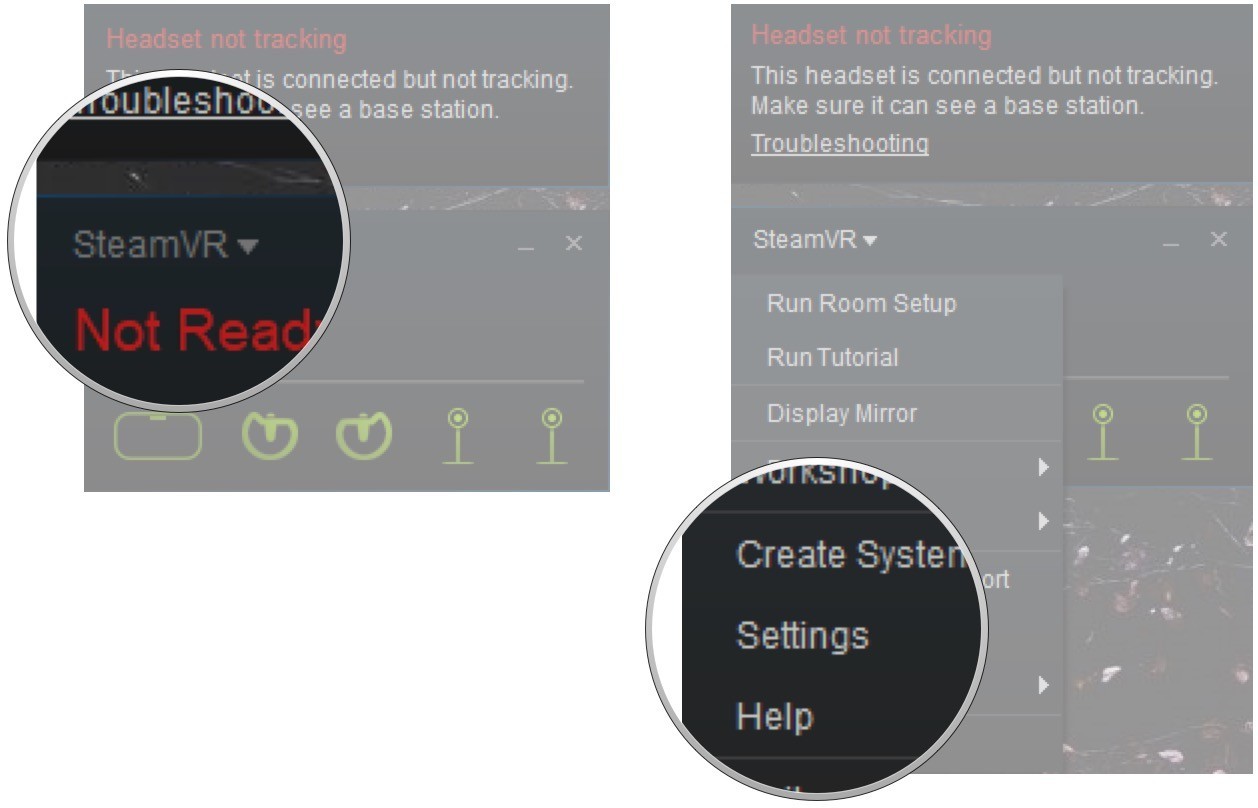
5. Нажмите «Разработчик».
6. Убедитесь, что прямой режим включен.
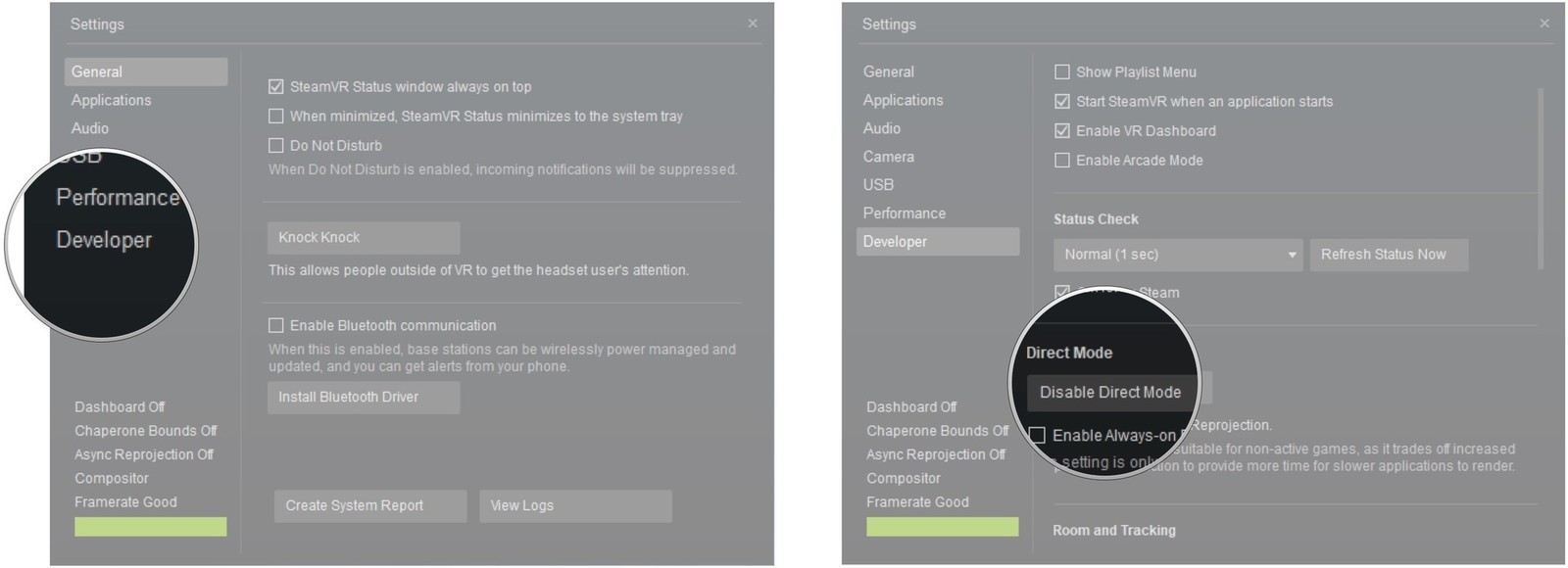
Как всегда, перезагрузите компьютер после внесения изменений в любые настройки.
Отказаться от бета-версии SteamVR
Бета-версии — это тестовые сборки программного обеспечения, что они могут быть нестабильным и содержать в себе ошибки, вызывающие проблемы. Вот как можно отказаться от бета-версии SteamVR:
1. Запустите Steam из меню «Пуск», с рабочего стола или с панели задач.
2. Щелкните правой кнопкой мыши «Библиотека».
3. Нажмите «Инструменты».
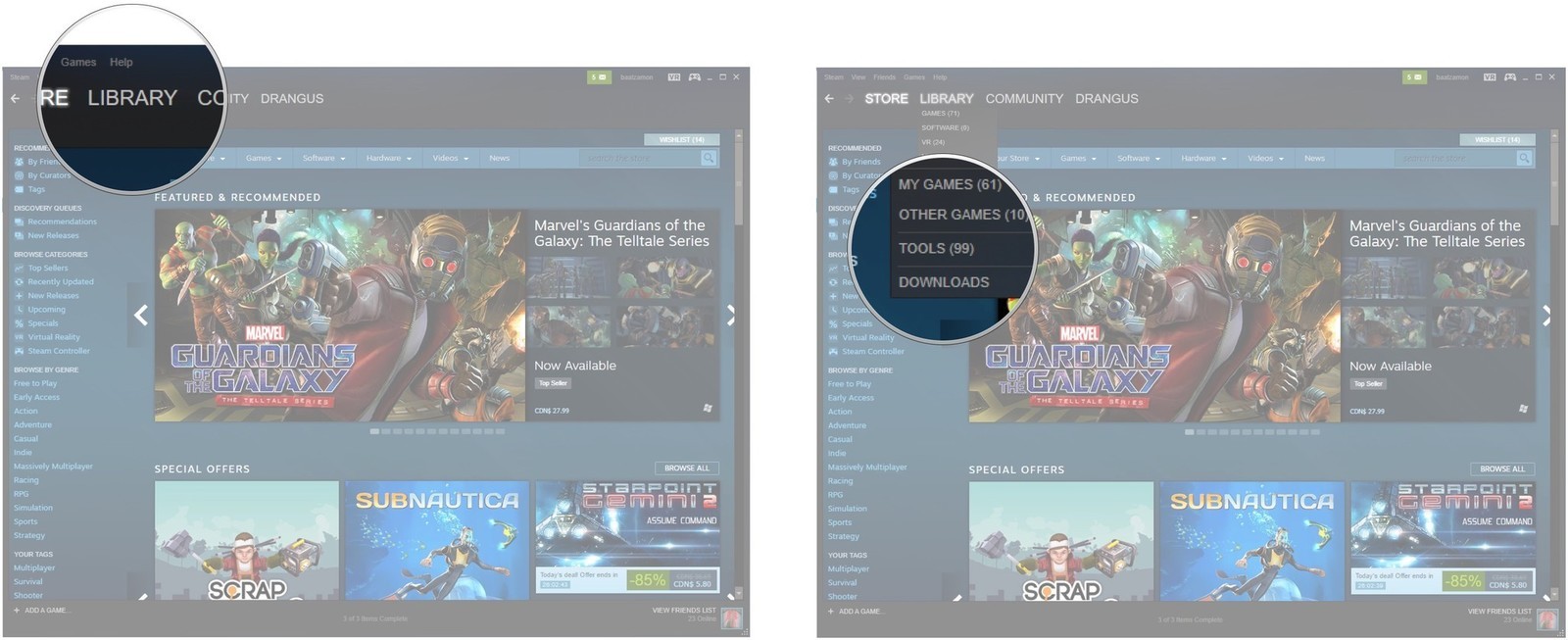
4. Щелкните правой кнопкой мыши SteamVR.
5. Нажмите «Свойства».
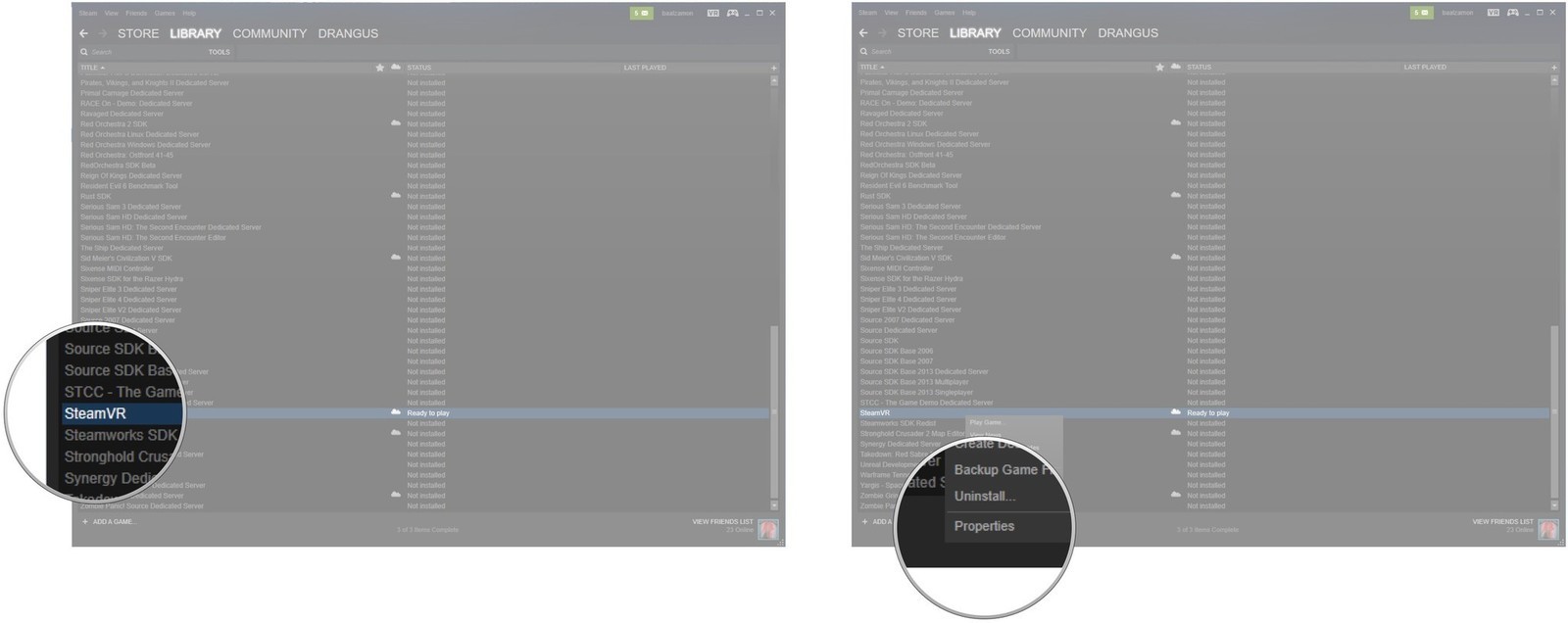
6. Перейдите на вкладку «Бета-версии».
7. Нажмите на стрелку раскрывающегося списка, затем ниже выберите бета-версию, которую вы хотите.
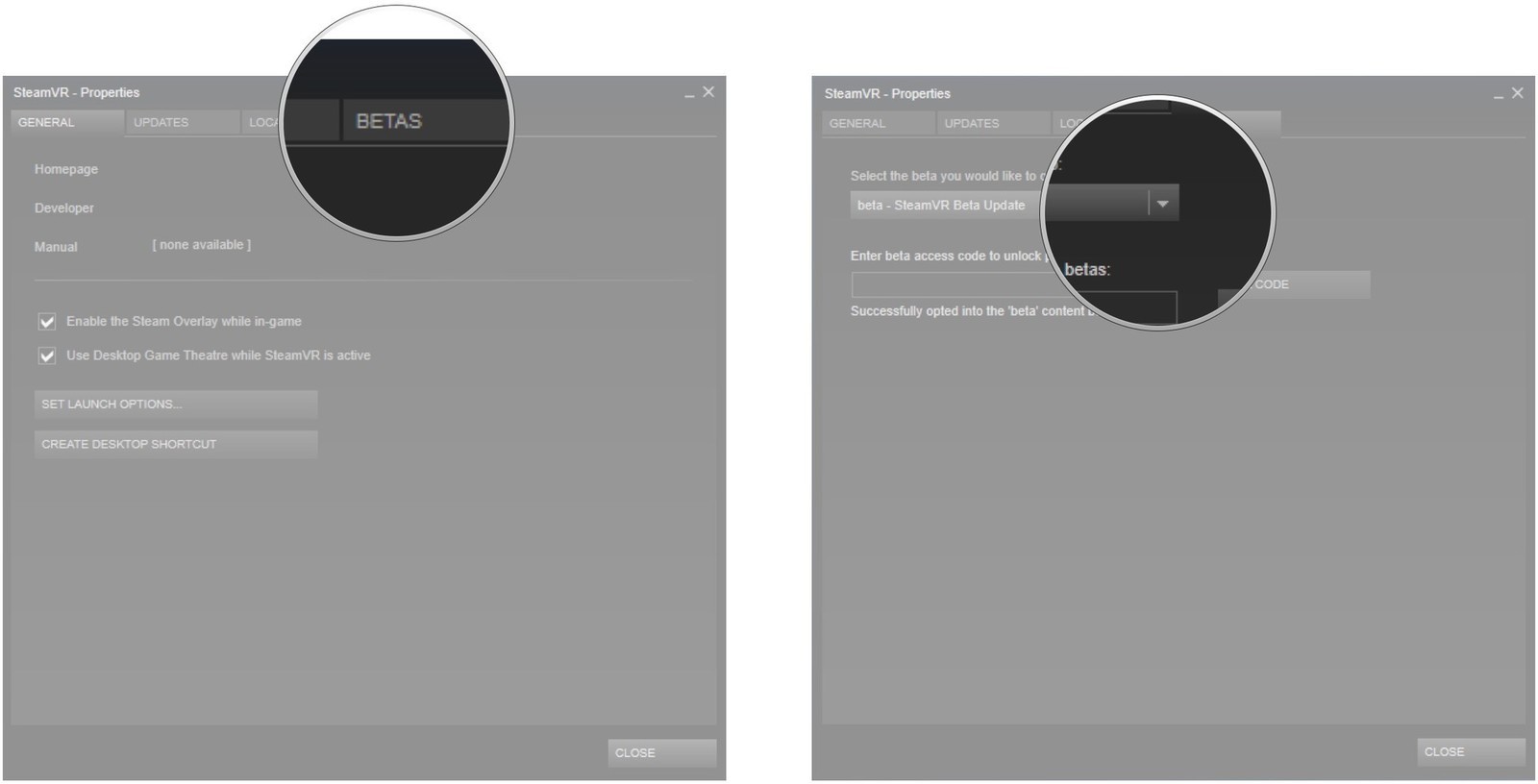
8. Нажмите «НЕТ».
9. Нажмите «Закрыть».
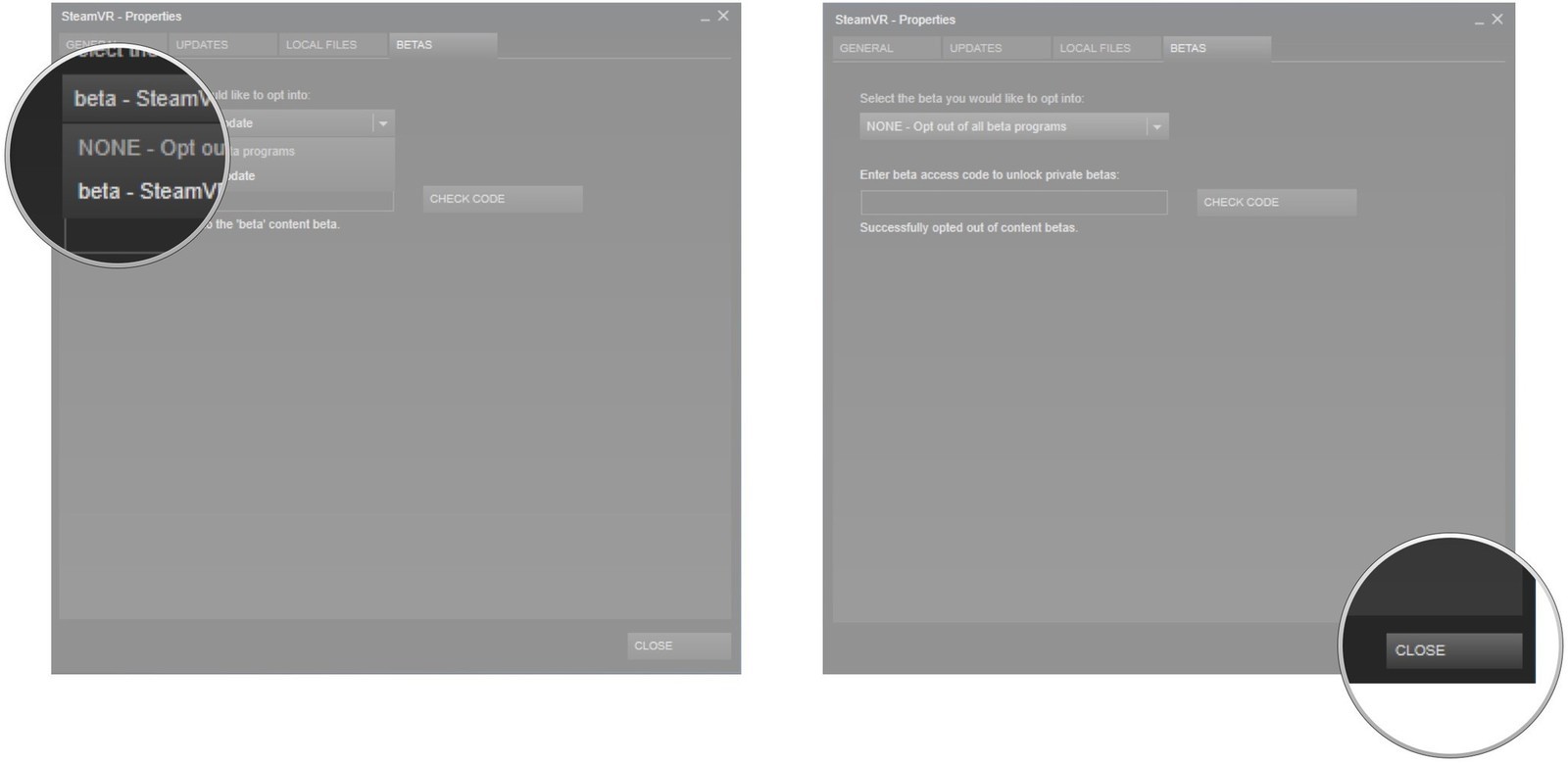
Перезагрузите компьютер и запустите Steam, чтобы увидеть, пропала ли ошибка.
Проверьте драйверы видеокарты
Следующий шаг — убедиться, что у вас установлены свежие драйвера на видеокарту. Лучший способ сделать это — посетить сайт AMD или NVIDIA и загрузить последнюю версию.
Страница загрузки драйверов NVIDIA
Страница загрузки драйверов AMD
Перезагрузите компьютер и посмотрите, что произойдет со SteamVR при первом запуске. Если проблема все еще актуальна — переходите к следующему шагу.
Переустановите USB-устройства SteamVR
Несмотря на то, что эта конкретная ошибка, которую мы пытаемся исправить, требует от вас переустановки драйверов VR, существует еще одна ошибка, которая может провоцировать это требование. Правильное решение, по словам Steam, выглядит вот так:
1. Отключите все кабели от компьютера, включая кабели от Link Box и кабели от контроллеров.
2. Запустите Steam из меню «Пуск», с рабочего стола или с панели задач.
3. Нажмите кнопку VR, чтобы запустить SteamVR.
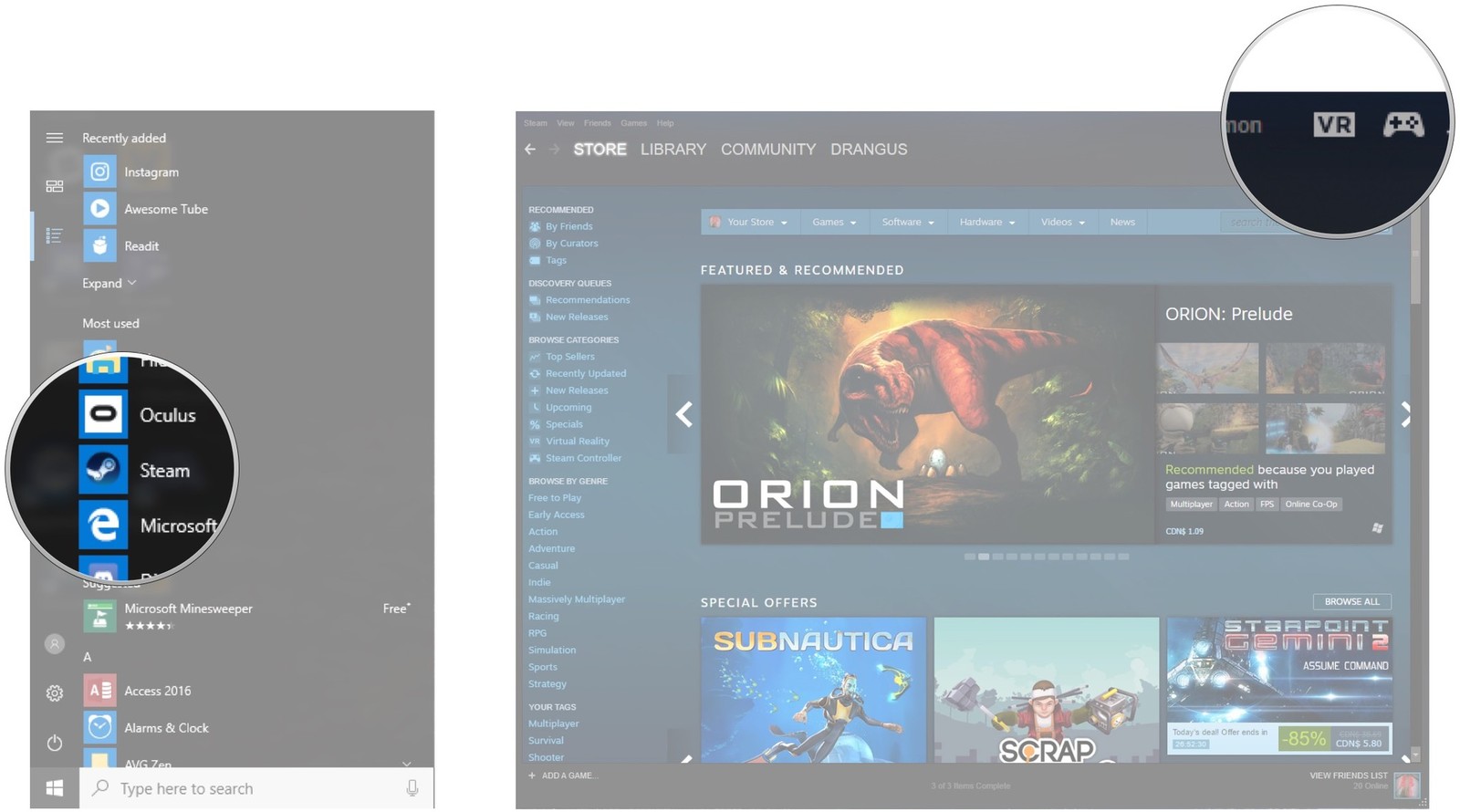
4. Нажмите на стрелку раскрывающегося списка рядом со SteamVR.
5. Нажмите «Настройки».
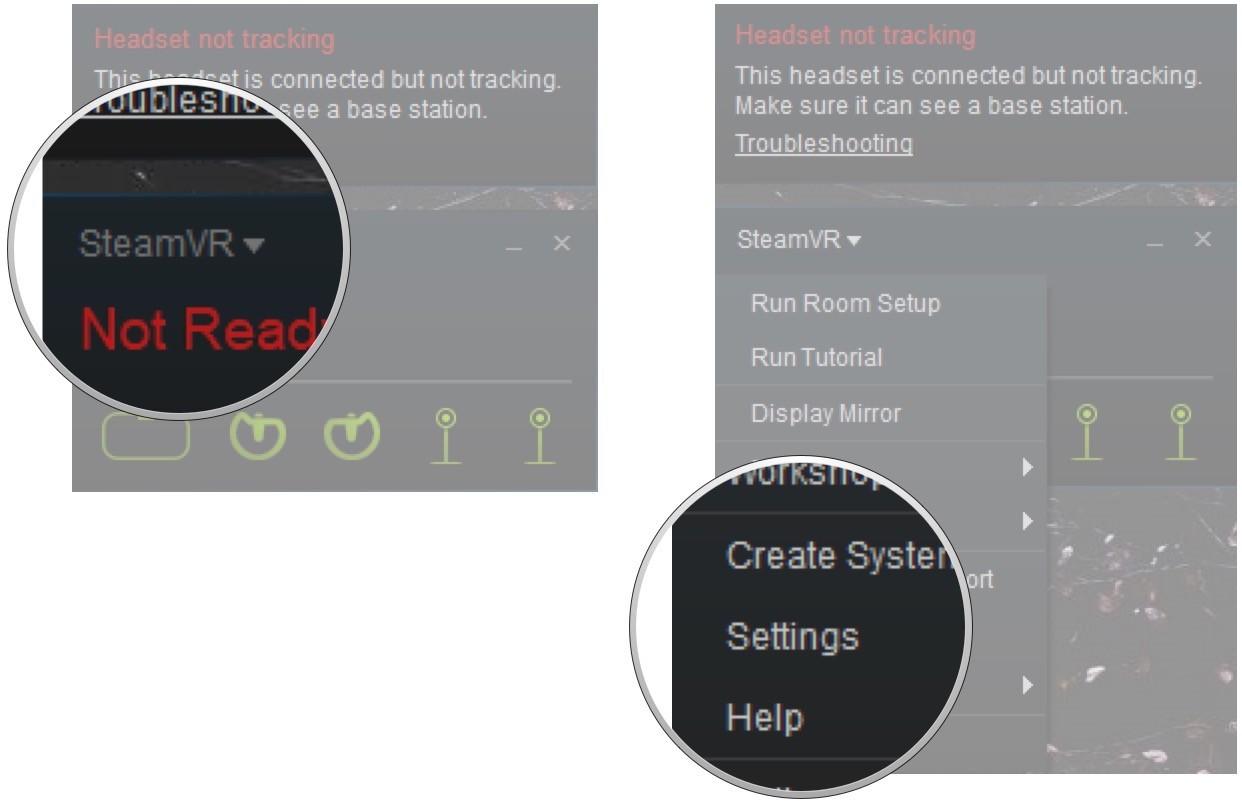
6. Нажмите «Разработчик».
7. Нажмите «Удалить все USB устройства SteamVR».
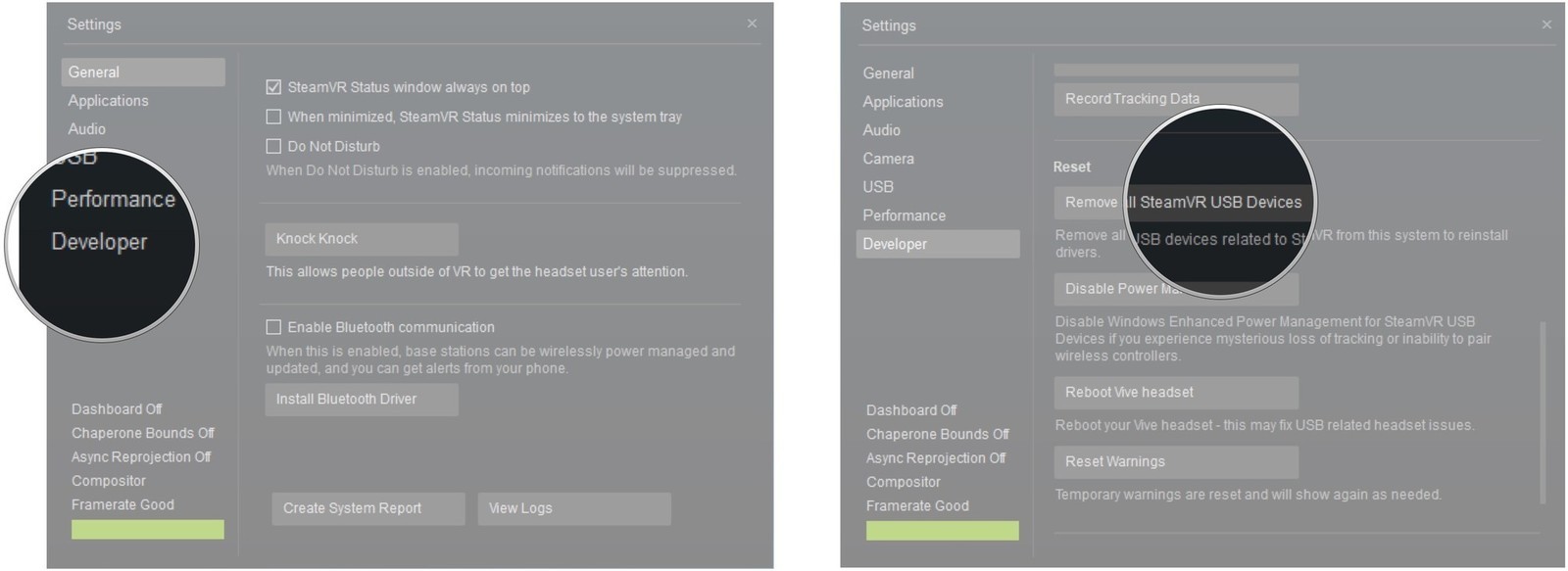
8. Нажмите «Да».
9. Нажмите «Продолжить».
10. Перезагрузите компьютер.
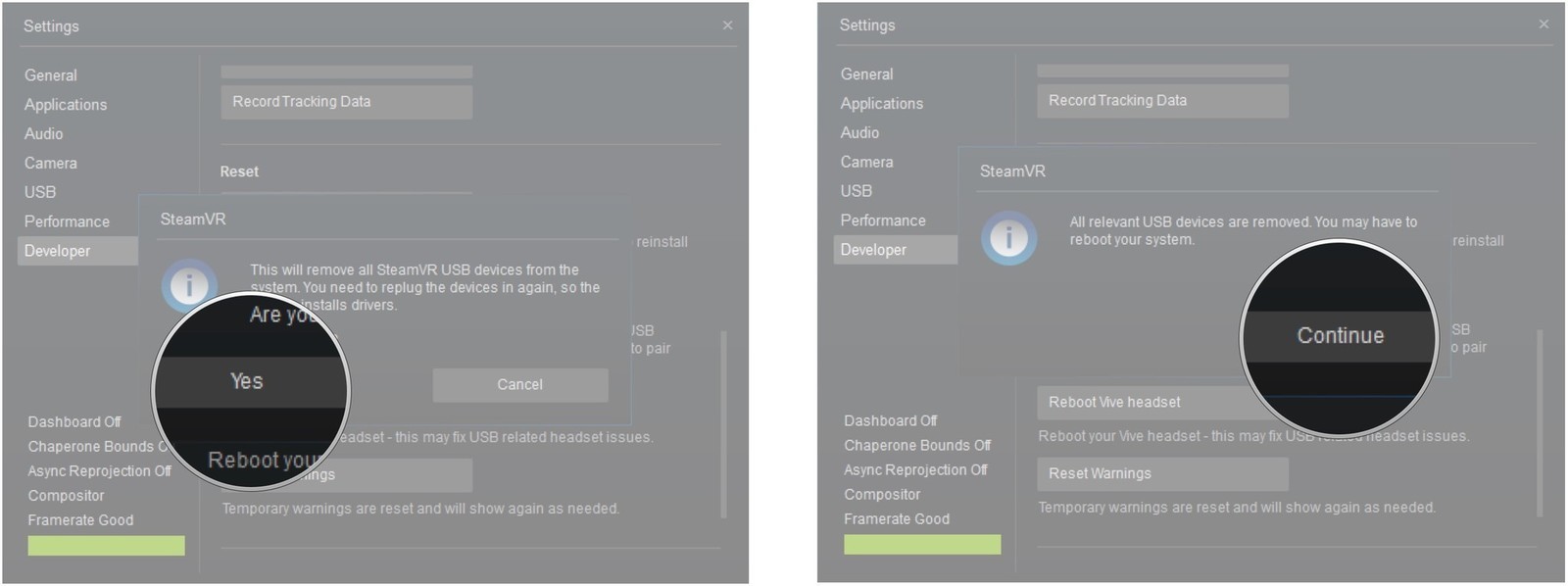
После того, как ваш компьютер перезагрузится, убедитесь, что Steam не запущен. Подключите Link Box и кабели Vive обратно к ПК, но используйте другой порт USB для подключения гарнитуры.
Как только все будет подключено, запустите Steam и SteamVR. Драйверы будут переустановлены, и, надеюсь, вы больше не увидите досадную ошибку.
Переустановите SteamVR
Если проблема с драйвером сохраняется после выполнения описанных выше шагов, возможно, пришло время переустановить SteamVR начисто. Вот как его удалить:
1. Запустите Steam из меню «Пуск», с рабочего стола или с панели задач.
2. Щелкните правой кнопкой мыши на «Библиотека».
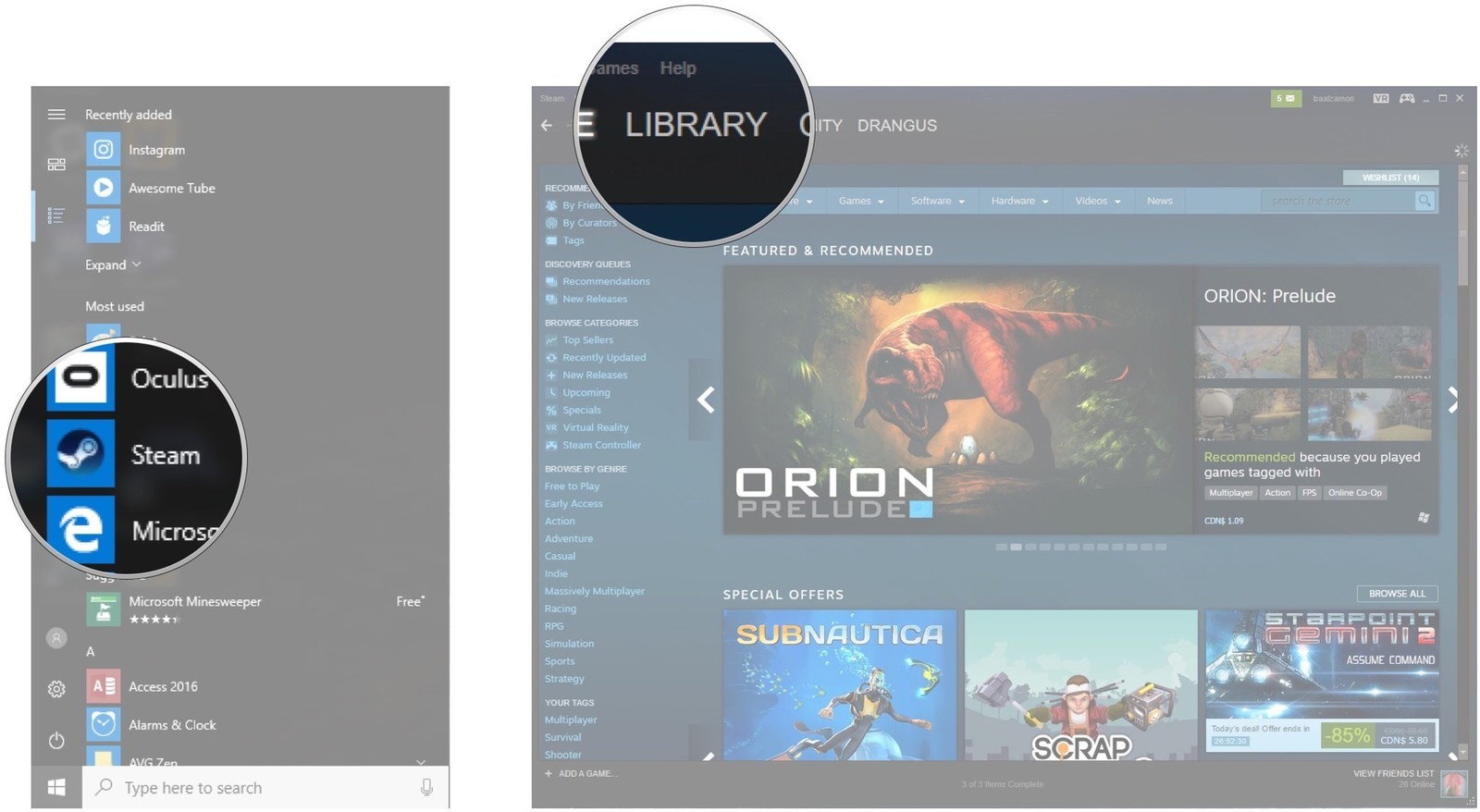
3. Нажмите «Инструменты».
4. Щелкните правой кнопкой мыши SteamVR.
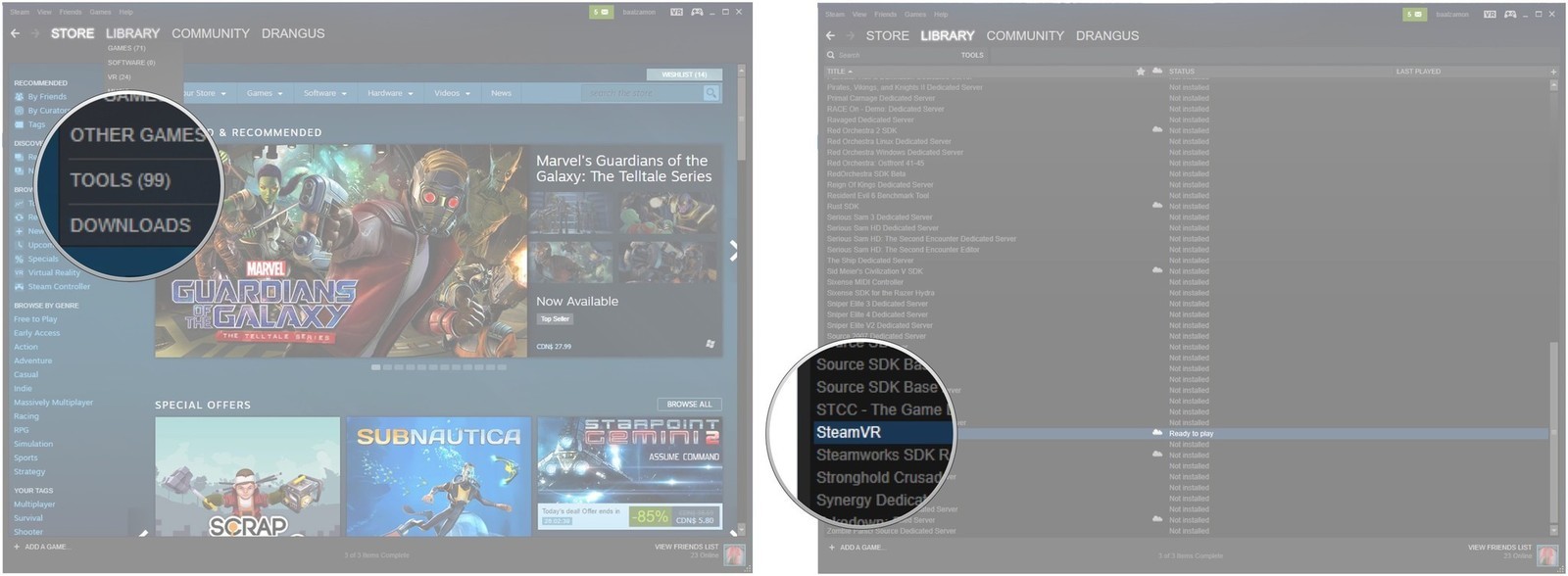
5. Нажмите «Удалить».
6. Нажмите «Удалить». Обратите внимание, что это действие удалит в том числе и игры VR с ПК.
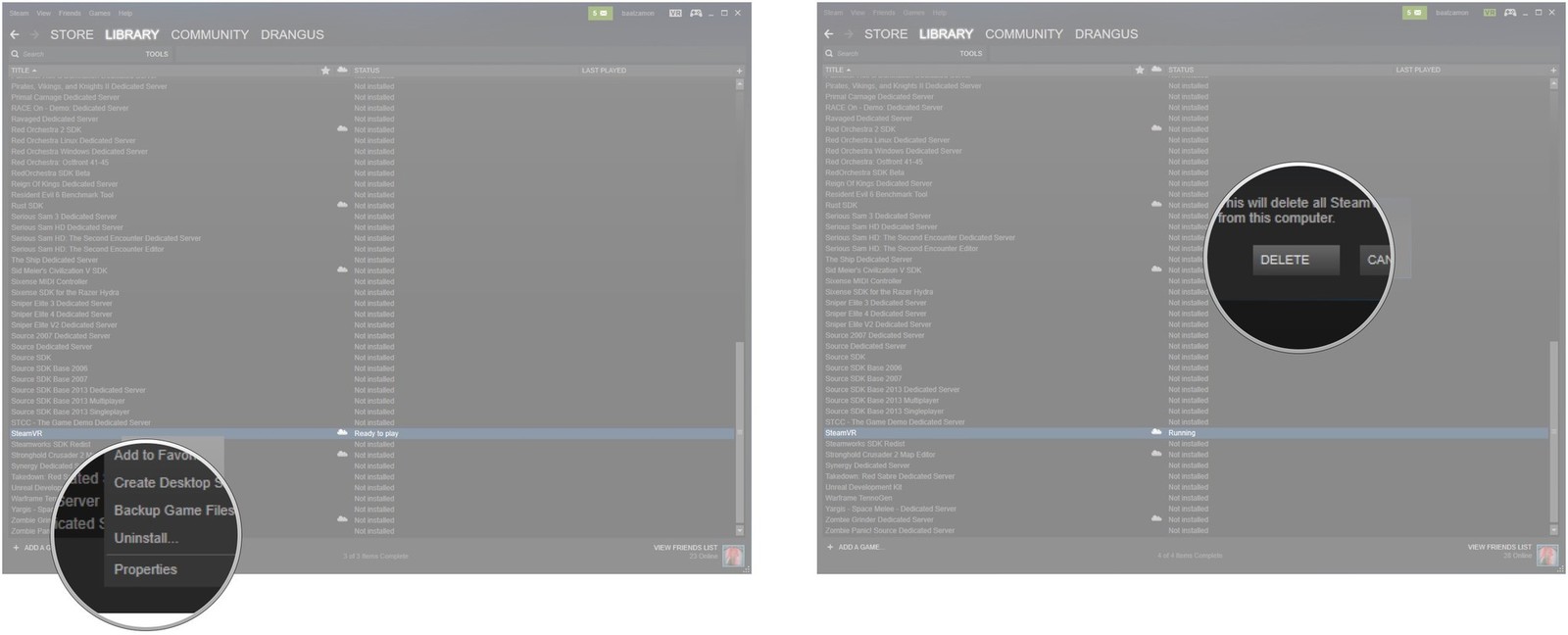
SteamVR будет удален с ПК. Обязательно перезагрузите компьютер перед переустановкой.
После того, как вы перезагрузили компьютер, просто выполните описанные выше шаги снова, но на этот раз нажмите «Установить», а не «Удалить».
Отправить системный отчет
Если вы исчерпали свои возможности по исправлению этой ошибки и ничего не помогло — самое время обратиться в службу поддержки Steam.
Связаться со службой поддержки Steam.
На чтение 4 мин. Просмотров 1.7k. Опубликовано 03.09.2019
Некоторым менее удачливым пользователям HTC приходится нелегко пытаться справиться со странной ошибкой, которая заключается в удалении драйверов VR каждый раз, когда они загружают Steam VR.
В противном случае они получают сообщение в Windows 10, в котором говорится, что их HDMI обнаружен, но монитор не найден.
Вот как один пользователь описывает эту проблему:
Итак, я недавно купил HTC Vive, и я сделал полное переформатирование, чтобы убедиться, что я получаю максимальную производительность от моей установки. Я пошел вперед и сделал все свои обновления Windows и NVidia, чтобы убедиться, что я был в курсе, перед повторной установкой steam. Я установил и обновил steam, впервые установил VIVE и, похоже, гарнитура не подключена, я получаю код ошибки 208 […]
Вот несколько простых шагов, которые вы можете использовать, чтобы покончить с этой ошибкой и насладиться наилучшими возможностями виртуальной реальности на вашем ПК с Windows 10.
- ЧИТАЙТЕ ТАКЖЕ: Проблемы с виртуальной реальностью в Windows 10? Вот как их исправить
Как устранить ошибку SteamVR 208 в HTC Vive? Самое простое решение – обновить графический драйвер. Обычно ошибка вызывается устаревшими драйверами или неисправным соединением. Если это не помогает, переустановите USB-устройства SteamVR и проверьте подключение HDMI.
Для получения дополнительной информации о том, как вы можете сделать это, проверьте руководство ниже.
Содержание
- Действия по исправлению ошибки HTC Vive 208 в Windows 10
- Решение 1. Обновите графические драйверы
- Решение 2 – Включить прямой режим в SteamVR
- Решение 3 – отказаться от бета-версии SteamVR
- Решение 4. Переустановите USB-устройства SteamVR
- Решение 5 – Свежая установка SteamVR
- Решение 6 – Вставьте HDMI полностью
- Решение 7 – Другие общие исправления
Действия по исправлению ошибки HTC Vive 208 в Windows 10
- Обновите свои графические драйверы
- Включить прямой режим в SteamVR
- Отказаться от бета-версии SteamVR
- Переустановите USB-устройства SteamVR
- Свежая установка SteamVR
- Вставьте HDMI до упора
- Другие общие исправления
Решение 1. Обновите графические драйверы
- В зависимости от вашего графического процессора перейдите на веб-сайт AMD или NVIDIA и загрузите последние версии драйверов.
- Перезагрузите компьютер и запустите SteamVR, чтобы увидеть, сохраняется ли проблема.
-ЧИТАЙТЕ ТАКЖЕ: как обновить устаревшие драйверы в Windows 10
Решение 2 – Включить прямой режим в SteamVR
- Перейдите в меню Пуск и запустите Steam .
- Запустите SteamVR, нажав кнопку VR .
- Нажмите стрелку раскрывающегося списка> перейдите в Настройки > Разработчик .
- Убедитесь, что Прямой режим включен> перезагрузите компьютер.
Решение 3 – отказаться от бета-версии SteamVR
- Запустите Steam >, перейдите в Библиотека > Инструменты .
- Щелкните правой кнопкой мыши SteamVR > и перейдите в Свойства .
- Нажмите на вкладку Бета-версии > и перейдите на бета-версию, в которую вы хотите включить .
- Нажмите Нет >, чтобы закрыть меню> перезагрузить компьютер.
-ЧИТАЙТЕ ТАКЖЕ: Как исправить ошибку «SteamVR Home перестала работать»
Решение 4. Переустановите USB-устройства SteamVR
- Отключите все кабели от вашего компьютера> запустите Steam .
- Откройте SteamVR >, перейдите в Настройки > Разработчик .
- Нажмите Удалить все USB-устройства SteamVR> Да> Продолжить .
- Перезагрузите компьютер.
- Подключите кабели обратно, но используйте другой порт для HDMI.
- Запустите Steam и SteamVR, чтобы увидеть, сохраняется ли проблема.
Решение 5 – Свежая установка SteamVR
- Запустите Steam >, перейдите в Библиотека > Инструменты .
- Щелкните правой кнопкой мыши SteamVR > и выберите Удалить >, нажмите Удалить .
- Перезагрузите компьютер> повторите описанные выше действия, но на этот раз выберите «Установить».
-ЧИТАЙТЕ ТАКЖЕ: как исправить частые проблемы со смешанной реальностью Windows
Решение 6 – Вставьте HDMI полностью
У многих пользователей HTC Vive есть эта проблема. Кажется, что некоторые из них наткнулись на решение, которое имеет очень хорошие шансы на успех. Чтобы попробовать это самостоятельно, выполните следующие действия:
- Отключите источник питания вашего HTC Vive.
- Снимите крышку вашей гарнитуры.
- Когда вы видите HDMI, легко нажимайте на него, пока не почувствуете, что он дошел до конца.
- Подключите Vive и подключите его к ПК.
Это так просто. Похоже, со временем, когда вы играете в виртуальные игры и много двигаетесь, кабель HDMI можно подключить только наполовину, и вам необходимо правильно его подключить.
Решение 7 – Другие общие исправления
- Не оставляйте Vive подключенным к ПК с Windows 10. Подключайте основной шнур питания гарнитуры только после запуска компьютера.
- Когда появляется ошибка, отключите основной источник питания Vive, подождите пару секунд, а затем снова подключите его.
- Подключите гарнитуру непосредственно к графическому процессору, измените порт USB и перезагрузите компьютер.
Хотя проблема была решена с помощью некоторых бета-обновлений от SteamVR, она все еще сохраняется в некоторых системах. Попробуйте некоторые из наших быстрых решений, чтобы быстро решить проблему.
Если вам известен другой обходной путь, решающий проблему, пожалуйста, поделитесь своими действиями вместе с любыми другими вопросами, которые могут у вас возникнуть в разделе комментариев ниже.
На чтение 4 мин. Просмотров 1.5k. Опубликовано 03.09.2019
Некоторым менее удачливым пользователям HTC приходится нелегко пытаться справиться со странной ошибкой, которая заключается в удалении драйверов VR каждый раз, когда они загружают Steam VR.
В противном случае они получают сообщение в Windows 10, в котором говорится, что их HDMI обнаружен, но монитор не найден.
Вот как один пользователь описывает эту проблему:
Итак, я недавно купил HTC Vive, и я сделал полное переформатирование, чтобы убедиться, что я получаю максимальную производительность от моей установки. Я пошел вперед и сделал все свои обновления Windows и NVidia, чтобы убедиться, что я был в курсе, перед повторной установкой steam. Я установил и обновил steam, впервые установил VIVE и, похоже, гарнитура не подключена, я получаю код ошибки 208 […]
Вот несколько простых шагов, которые вы можете использовать, чтобы покончить с этой ошибкой и насладиться наилучшими возможностями виртуальной реальности на вашем ПК с Windows 10.
- ЧИТАЙТЕ ТАКЖЕ: Проблемы с виртуальной реальностью в Windows 10? Вот как их исправить
Как устранить ошибку SteamVR 208 в HTC Vive? Самое простое решение – обновить графический драйвер. Обычно ошибка вызывается устаревшими драйверами или неисправным соединением. Если это не помогает, переустановите USB-устройства SteamVR и проверьте подключение HDMI.
Для получения дополнительной информации о том, как вы можете сделать это, проверьте руководство ниже.
Содержание
- Действия по исправлению ошибки HTC Vive 208 в Windows 10
- Решение 1. Обновите графические драйверы
- Решение 2 – Включить прямой режим в SteamVR
- Решение 3 – отказаться от бета-версии SteamVR
- Решение 4. Переустановите USB-устройства SteamVR
- Решение 5 – Свежая установка SteamVR
- Решение 6 – Вставьте HDMI полностью
- Решение 7 – Другие общие исправления
Действия по исправлению ошибки HTC Vive 208 в Windows 10
- Обновите свои графические драйверы
- Включить прямой режим в SteamVR
- Отказаться от бета-версии SteamVR
- Переустановите USB-устройства SteamVR
- Свежая установка SteamVR
- Вставьте HDMI до упора
- Другие общие исправления
Решение 1. Обновите графические драйверы
- В зависимости от вашего графического процессора перейдите на веб-сайт AMD или NVIDIA и загрузите последние версии драйверов.
- Перезагрузите компьютер и запустите SteamVR, чтобы увидеть, сохраняется ли проблема.
-ЧИТАЙТЕ ТАКЖЕ: как обновить устаревшие драйверы в Windows 10
Решение 2 – Включить прямой режим в SteamVR
- Перейдите в меню Пуск и запустите Steam .
- Запустите SteamVR, нажав кнопку VR .
- Нажмите стрелку раскрывающегося списка> перейдите в Настройки > Разработчик .
- Убедитесь, что Прямой режим включен> перезагрузите компьютер.
Решение 3 – отказаться от бета-версии SteamVR
- Запустите Steam >, перейдите в Библиотека > Инструменты .
- Щелкните правой кнопкой мыши SteamVR > и перейдите в Свойства .
- Нажмите на вкладку Бета-версии > и перейдите на бета-версию, в которую вы хотите включить .
- Нажмите Нет >, чтобы закрыть меню> перезагрузить компьютер.
-ЧИТАЙТЕ ТАКЖЕ: Как исправить ошибку «SteamVR Home перестала работать»
Решение 4. Переустановите USB-устройства SteamVR
- Отключите все кабели от вашего компьютера> запустите Steam .
- Откройте SteamVR >, перейдите в Настройки > Разработчик .
- Нажмите Удалить все USB-устройства SteamVR> Да> Продолжить .
- Перезагрузите компьютер.
- Подключите кабели обратно, но используйте другой порт для HDMI.
- Запустите Steam и SteamVR, чтобы увидеть, сохраняется ли проблема.
Решение 5 – Свежая установка SteamVR
- Запустите Steam >, перейдите в Библиотека > Инструменты .
- Щелкните правой кнопкой мыши SteamVR > и выберите Удалить >, нажмите Удалить .
- Перезагрузите компьютер> повторите описанные выше действия, но на этот раз выберите «Установить».
-ЧИТАЙТЕ ТАКЖЕ: как исправить частые проблемы со смешанной реальностью Windows
Решение 6 – Вставьте HDMI полностью
У многих пользователей HTC Vive есть эта проблема. Кажется, что некоторые из них наткнулись на решение, которое имеет очень хорошие шансы на успех. Чтобы попробовать это самостоятельно, выполните следующие действия:
- Отключите источник питания вашего HTC Vive.
- Снимите крышку вашей гарнитуры.
- Когда вы видите HDMI, легко нажимайте на него, пока не почувствуете, что он дошел до конца.
- Подключите Vive и подключите его к ПК.
Это так просто. Похоже, со временем, когда вы играете в виртуальные игры и много двигаетесь, кабель HDMI можно подключить только наполовину, и вам необходимо правильно его подключить.
Решение 7 – Другие общие исправления
- Не оставляйте Vive подключенным к ПК с Windows 10. Подключайте основной шнур питания гарнитуры только после запуска компьютера.
- Когда появляется ошибка, отключите основной источник питания Vive, подождите пару секунд, а затем снова подключите его.
- Подключите гарнитуру непосредственно к графическому процессору, измените порт USB и перезагрузите компьютер.
Хотя проблема была решена с помощью некоторых бета-обновлений от SteamVR, она все еще сохраняется в некоторых системах. Попробуйте некоторые из наших быстрых решений, чтобы быстро решить проблему.
Если вам известен другой обходной путь, решающий проблему, пожалуйста, поделитесь своими действиями вместе с любыми другими вопросами, которые могут у вас возникнуть в разделе комментариев ниже.
by Radu Tyrsina
Radu Tyrsina has been a Windows fan ever since he got his first PC, a Pentium III (a monster at that time). For most of the kids of… read more
Updated on March 14, 2022
- Many Windows 10 users reported that the SteamVR error 208 on HTC Vive prevents them from enjoying the VR experience.
- The error is triggered by outdated drivers, so be sure to update your graphics driver.
- You should reinstall your SteamVR USB devices, and check the HDMI connection.
- Enable a specific mode on your SteamVR by following our step-by-step guide below.

XINSTALL BY CLICKING THE DOWNLOAD FILE
This software will repair common computer errors, protect you from file loss, malware, hardware failure and optimize your PC for maximum performance. Fix PC issues and remove viruses now in 3 easy steps:
- Download Restoro PC Repair Tool that comes with Patented Technologies (patent available here).
- Click Start Scan to find Windows issues that could be causing PC problems.
- Click Repair All to fix issues affecting your computer’s security and performance
- Restoro has been downloaded by 0 readers this month.
Some less fortunate HTC users have been having a harsh time trying to deal with a strange error that involves uninstalling VR drivers each time they give SteamVR a new boot.
Otherwise, they get a message on Windows 10 that says their HDMI is detected, but the monitor isn’t found.
Here’s how one user describes this issue:
Ok, so I recently purchased the HTC Vive and I did a complete reformat to make sure I get the best performance out of my rig. I went ahead and did all of my windows updates and NVidia updates to make sure I was up to date before resintalling steam. I got steam installed and updated, I installed VIVE for the first time and it seems to say the headset is not connected, I am getting the 208 error code […]
Why do I get the SteamVR error 108?
SteamVR is a virtual reality hardware and software platform developed by Valve for use with its Steam video game console. It is a tool for interacting with virtual reality material on the hardware of your choosing.
It is compatible with a wide range of virtual reality headsets, including the Oculus Rift, HTC Vive, Valve Index, and Windows Mixed Reality headsets, amongst other models. Unfortunately, some users have reported that they have got the SteamVR error 108 while using the software.
You should have noticed the Vive Link Box, which is a critical component. A female HDMI port and a USB Type-A port are included, and it serves as the connection between your PC and the Vive VR headset.
As a result, in order to resolve HTC Vive problem 108, you should first ensure that the USB port on your PC is operational. You can also try connecting it to a different 2.0 USB port to see if it helps. This is due to the fact that some 3.0 and 3.1 USB ports are incompatible with the headset.
Once you have done that, move on to the following steps in order to put an end to the errors you are experiencing and enjoy the best possible VR experience on your Windows 10 PC.
How can I fix the HTC Vive error 208 on Windows 10?
- Update your graphics drivers
- Enable Direct Mode on SteamVR
- Select the beta version of SteamVR
- Reinstall your SteamVR USB devices
- Fresh Install SteamVR
- Push the HDMI all the way in
- Other general fixes
1. Update your graphics drivers
- Depending on your GPU, go to AMD or NVIDIA’s website and download the latest drivers.
- Restart your PC, and launch SteamVR to see if the problem persists.
Keeping your drivers updated is important if you want to ensure the maximum performance of your PC. We recommend you to install the latest drivers for your graphics card.
To make sure you don’t make any mistakes by choosing the wrong drivers for your needs, then you can use software that automatically does this for you.
This is where DriverFix comes into play. It is light and easy to use and provides all driver management features a PC user may need.
It can scan and update all your drivers in bulk, but you can also select any specific driver you want to take care of. You can set it up to regularly scan and update your drivers so you won’t have to worry about this issue in the future.
⇒ Get DriverFix
2. Enable Direct Mode on SteamVR
- Go to the Start menu, and launch Steam.
- Start SteamVR by clicking the VR button.
- Click the dropdown arrow, go to Settings, and select Developer.
- Make sure that Direct Mode is enabled, and restart your PC.
Some PC issues are hard to tackle, especially when it comes to corrupted repositories or missing Windows files. If you are having troubles fixing an error, your system may be partially broken.
We recommend installing Restoro, a tool that will scan your machine and identify what the fault is.
Click here to download and start repairing.
Some users have reported that by enabling Direct Mode on SteamVR they no longer get the HTC Vive 208 error on Windows 10, so be sure to try it out.
3. Select the beta version of SteamVR
- Launch Steam, go to Library, and select Tools.
- Right-click on SteamVR, and go to Properties.
- Click on the Betas tab, and navigate to Select the beta you would like to opt into.
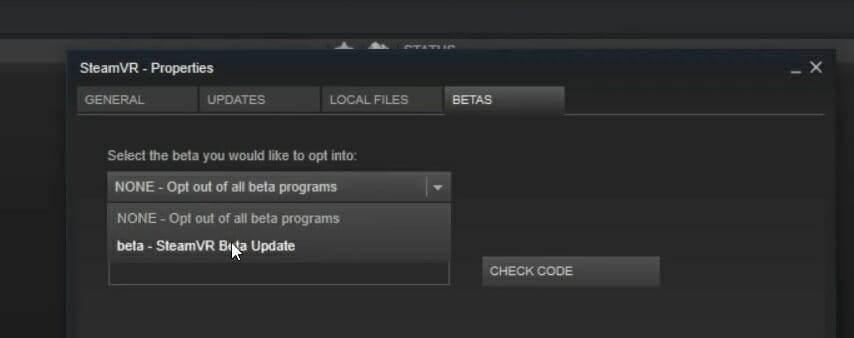
- Select None, close the menu, and restart your PC.
Sometimes if you select the beta version of SteamVR, HTC Vive error 208 in Windows 10 also disappears, so follow the steps above to make sure you enjoy the VR experience.
Also, read our complete guide if SteamVR Home has stopped working and fix the error in no time.
4. Reinstall your SteamVR USB devices
- Unplug all cables from your PC, and launch Steam.
- Open SteamVR, go to Settings, and select Developer.
- Click on Remove all SteamVR USB Device.
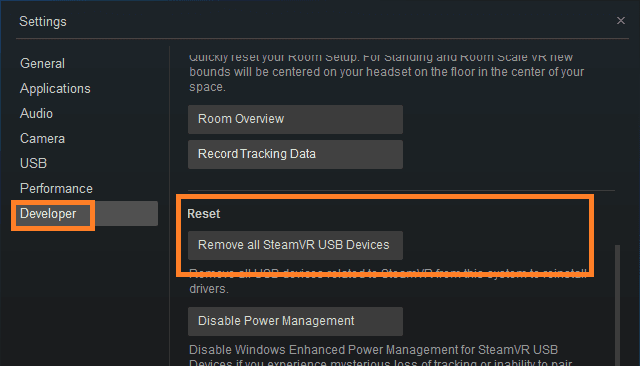
- Select Yes, and Continue.
- Restart your PC.
After the restart, you should plug the cables back in, but be sure to use a different port for your HDMI. Launch SteamVR and set up the device if required. Check for any improvements.
- Perform a SteamVR upgrade of the graphics driver in 3 steps
- Fix SteamVR error 306 in easy steps
- Full Fix: SteamVR error 436 Display connection trouble
5. Fresh install SteamVR
- Launch Steam, go to Library, and select Tools.
- Right–click on SteamVR, select Uninstall, and click Delete.
- Restart your PC, and follow the above steps again, but this time select Install.
Many WIndows 10 users have reported that uninstalling and reinstalling SteamVR helped them get rid of the HTC Vive 208 error.
Also, if you’re experiencing problems with the hybrid reality technology from Windows Mixed Reality, check out our detailed guide and get them fixed in no time.
6. Push the HDMI all the way in
- Unplug your HTC Vive‘s power source.
- Remove the cover of your headset.
- When you see the HDMI, easily push it until you feel it go all the way in.
- Plug in your Vive, and reconnect it to the PC.
Many HTC Vive users have this issue. It seems like some of them stumbled upon a solution that has a very good chance of success. Try it yourself by following the above steps.
It’s that simple. It seems like over time, while you play Steam VR games and move a lot, the HDMI cable can be only half-way plugged in, and you need to connect it properly.
7. Other general fixes
If HTC Vive error 208 on Windows 10 annoys you, and you still can’t seem to deal with it, then you need to know other general solutions that can help you in similar situations.
- Don’t keep your Vive connected to your Windows 10 PC. Plug in the headsets main power plug only after the computer starts.
- When the error appears, unplug the main power source of the Vive, wait a couple of seconds, and then re-plug it in.
- Plug the headset directly into your GPU, change the USB port, and then restart your computer.
Although the issue was addressed through some beta updates from SteamVR, it still persists on some systems. Try out some of our quick solutions to fix the problem in no time.
Also, check out our comprehensive guide if you’re having problems with VR on Windows 10 to quickly get rid of them with the best solutions.
If you’re aware of another workaround that solves the problem, please share your steps along with any other questions you may have in the comments section below.
Still having issues? Fix them with this tool:
SPONSORED
If the advices above haven’t solved your issue, your PC may experience deeper Windows problems. We recommend downloading this PC Repair tool (rated Great on TrustPilot.com) to easily address them. After installation, simply click the Start Scan button and then press on Repair All.
![]()
Newsletter
by Radu Tyrsina
Radu Tyrsina has been a Windows fan ever since he got his first PC, a Pentium III (a monster at that time). For most of the kids of… read more
Updated on March 14, 2022
- Many Windows 10 users reported that the SteamVR error 208 on HTC Vive prevents them from enjoying the VR experience.
- The error is triggered by outdated drivers, so be sure to update your graphics driver.
- You should reinstall your SteamVR USB devices, and check the HDMI connection.
- Enable a specific mode on your SteamVR by following our step-by-step guide below.

XINSTALL BY CLICKING THE DOWNLOAD FILE
This software will repair common computer errors, protect you from file loss, malware, hardware failure and optimize your PC for maximum performance. Fix PC issues and remove viruses now in 3 easy steps:
- Download Restoro PC Repair Tool that comes with Patented Technologies (patent available here).
- Click Start Scan to find Windows issues that could be causing PC problems.
- Click Repair All to fix issues affecting your computer’s security and performance
- Restoro has been downloaded by 0 readers this month.
Some less fortunate HTC users have been having a harsh time trying to deal with a strange error that involves uninstalling VR drivers each time they give SteamVR a new boot.
Otherwise, they get a message on Windows 10 that says their HDMI is detected, but the monitor isn’t found.
Here’s how one user describes this issue:
Ok, so I recently purchased the HTC Vive and I did a complete reformat to make sure I get the best performance out of my rig. I went ahead and did all of my windows updates and NVidia updates to make sure I was up to date before resintalling steam. I got steam installed and updated, I installed VIVE for the first time and it seems to say the headset is not connected, I am getting the 208 error code […]
Why do I get the SteamVR error 108?
SteamVR is a virtual reality hardware and software platform developed by Valve for use with its Steam video game console. It is a tool for interacting with virtual reality material on the hardware of your choosing.
It is compatible with a wide range of virtual reality headsets, including the Oculus Rift, HTC Vive, Valve Index, and Windows Mixed Reality headsets, amongst other models. Unfortunately, some users have reported that they have got the SteamVR error 108 while using the software.
You should have noticed the Vive Link Box, which is a critical component. A female HDMI port and a USB Type-A port are included, and it serves as the connection between your PC and the Vive VR headset.
As a result, in order to resolve HTC Vive problem 108, you should first ensure that the USB port on your PC is operational. You can also try connecting it to a different 2.0 USB port to see if it helps. This is due to the fact that some 3.0 and 3.1 USB ports are incompatible with the headset.
Once you have done that, move on to the following steps in order to put an end to the errors you are experiencing and enjoy the best possible VR experience on your Windows 10 PC.
How can I fix the HTC Vive error 208 on Windows 10?
- Update your graphics drivers
- Enable Direct Mode on SteamVR
- Select the beta version of SteamVR
- Reinstall your SteamVR USB devices
- Fresh Install SteamVR
- Push the HDMI all the way in
- Other general fixes
1. Update your graphics drivers
- Depending on your GPU, go to AMD or NVIDIA’s website and download the latest drivers.
- Restart your PC, and launch SteamVR to see if the problem persists.
Keeping your drivers updated is important if you want to ensure the maximum performance of your PC. We recommend you to install the latest drivers for your graphics card.
To make sure you don’t make any mistakes by choosing the wrong drivers for your needs, then you can use software that automatically does this for you.
This is where DriverFix comes into play. It is light and easy to use and provides all driver management features a PC user may need.
It can scan and update all your drivers in bulk, but you can also select any specific driver you want to take care of. You can set it up to regularly scan and update your drivers so you won’t have to worry about this issue in the future.
⇒ Get DriverFix
2. Enable Direct Mode on SteamVR
- Go to the Start menu, and launch Steam.
- Start SteamVR by clicking the VR button.
- Click the dropdown arrow, go to Settings, and select Developer.
- Make sure that Direct Mode is enabled, and restart your PC.
Some PC issues are hard to tackle, especially when it comes to corrupted repositories or missing Windows files. If you are having troubles fixing an error, your system may be partially broken.
We recommend installing Restoro, a tool that will scan your machine and identify what the fault is.
Click here to download and start repairing.
Some users have reported that by enabling Direct Mode on SteamVR they no longer get the HTC Vive 208 error on Windows 10, so be sure to try it out.
3. Select the beta version of SteamVR
- Launch Steam, go to Library, and select Tools.
- Right-click on SteamVR, and go to Properties.
- Click on the Betas tab, and navigate to Select the beta you would like to opt into.
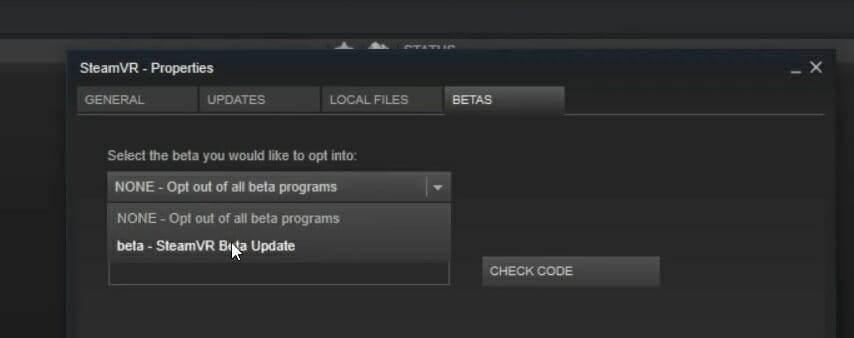
- Select None, close the menu, and restart your PC.
Sometimes if you select the beta version of SteamVR, HTC Vive error 208 in Windows 10 also disappears, so follow the steps above to make sure you enjoy the VR experience.
Also, read our complete guide if SteamVR Home has stopped working and fix the error in no time.
4. Reinstall your SteamVR USB devices
- Unplug all cables from your PC, and launch Steam.
- Open SteamVR, go to Settings, and select Developer.
- Click on Remove all SteamVR USB Device.
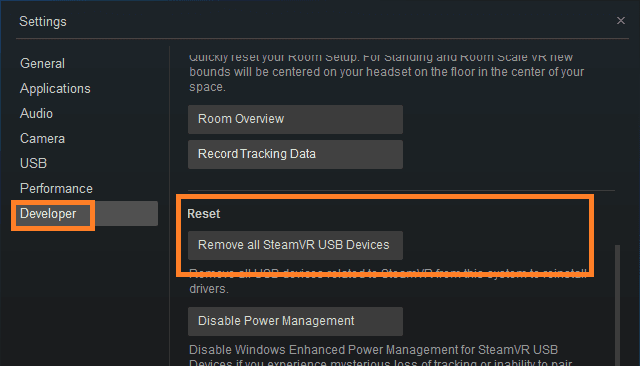
- Select Yes, and Continue.
- Restart your PC.
After the restart, you should plug the cables back in, but be sure to use a different port for your HDMI. Launch SteamVR and set up the device if required. Check for any improvements.
- Perform a SteamVR upgrade of the graphics driver in 3 steps
- Fix SteamVR error 306 in easy steps
- Full Fix: SteamVR error 436 Display connection trouble
5. Fresh install SteamVR
- Launch Steam, go to Library, and select Tools.
- Right–click on SteamVR, select Uninstall, and click Delete.
- Restart your PC, and follow the above steps again, but this time select Install.
Many WIndows 10 users have reported that uninstalling and reinstalling SteamVR helped them get rid of the HTC Vive 208 error.
Also, if you’re experiencing problems with the hybrid reality technology from Windows Mixed Reality, check out our detailed guide and get them fixed in no time.
6. Push the HDMI all the way in
- Unplug your HTC Vive‘s power source.
- Remove the cover of your headset.
- When you see the HDMI, easily push it until you feel it go all the way in.
- Plug in your Vive, and reconnect it to the PC.
Many HTC Vive users have this issue. It seems like some of them stumbled upon a solution that has a very good chance of success. Try it yourself by following the above steps.
It’s that simple. It seems like over time, while you play Steam VR games and move a lot, the HDMI cable can be only half-way plugged in, and you need to connect it properly.
7. Other general fixes
If HTC Vive error 208 on Windows 10 annoys you, and you still can’t seem to deal with it, then you need to know other general solutions that can help you in similar situations.
- Don’t keep your Vive connected to your Windows 10 PC. Plug in the headsets main power plug only after the computer starts.
- When the error appears, unplug the main power source of the Vive, wait a couple of seconds, and then re-plug it in.
- Plug the headset directly into your GPU, change the USB port, and then restart your computer.
Although the issue was addressed through some beta updates from SteamVR, it still persists on some systems. Try out some of our quick solutions to fix the problem in no time.
Also, check out our comprehensive guide if you’re having problems with VR on Windows 10 to quickly get rid of them with the best solutions.
If you’re aware of another workaround that solves the problem, please share your steps along with any other questions you may have in the comments section below.
Still having issues? Fix them with this tool:
SPONSORED
If the advices above haven’t solved your issue, your PC may experience deeper Windows problems. We recommend downloading this PC Repair tool (rated Great on TrustPilot.com) to easily address them. After installation, simply click the Start Scan button and then press on Repair All.
![]()
Newsletter
HTC Vive — это гарнитура, разработанная компаниями HTC и Valve для виртуальной реальности. В нем используется технология отслеживания масштаба помещения, которая позволяет пользователям перемещаться и взаимодействовать с трехмерной средой. Однако многие пользователи не могут подключить гарнитуру HTC Vive к SteamVR. Наиболее распространенные ошибки, которые они получают, это Ошибка 108 и Ошибка 208. В этой статье мы покажем, как устранить эти ошибки на вашем HTC Vive.
Ошибка HTC Vive 108 & Ошибка 208 в SteamVR
И Ошибка 108, и Ошибка 208 указывают на проблему соединения между HTC Vive и ПК. Посмотрев на проблемы многих пользователей, мы можем сказать, что Ошибка 108 указывает на проблему USB и проблемы с питанием между HTC Vive и ПК. Ошибка 208 может возникнуть, если проблема связана с портом дисплея между ними.
Перед началом любого способа убедитесь, что каждый кабель подключен правильно. Также убедитесь, что Link Box не подключен в обратном направлении. Сторона гарнитуры HTC Vive будет иметь порт питания посередине, а весь кабель будет рядом. Сторона ПК будет иметь порт питания в углу, а между портом HDMI и USB будет свободное пространство.
Убедитесь, что Link Box не подключен обратно
Перезапуск устройств и приложений
Наиболее распространенными решениями этих двух ошибок, которые решают проблему для многих пользователей, было перезапуск одного из устройств или приложений. В большинстве случаев, когда устанавливаются новые устройства или драйверы, для их нормальной работы требуется перезагрузка. Обязательно перезагрузите компьютер, гарнитуру SteamVR или HTC Vive и проверьте, решает ли это проблему. Еще одна вещь, которую стоит попробовать — запустить Steam в режиме администратора. Вы можете щелкнуть правой кнопкой мыши по ярлыку Steam и выбрать опцию Запуск от имени администратора, чтобы запустить Steam от имени администратора.
Запуск приложения Steam от имени администратора
Иногда Link Box может быть проблемой для соединения между гарнитурой HTC Vive и вашим ПК. Вы можете попытаться обойти Link Box и подключить USB и HDMI напрямую к ПК. Однако не отсоединяйте кабели питания от Link Box, так как для работы вашей гарнитуры требуется питание. Перед применением следующих шагов убедитесь, что все кабели подключены.
- Отключите кабели USB и HDMI от компьютера. Теперь отключите кабели HDMI и USB от Link Box.Отключение USB и HDMI кабелей от ПК и Link Box
- Не отсоединяйте силовой кабель с обеих сторон соединительной коробки.
- Теперь подключите кабель USB и HDMI гарнитуры HTC Vive непосредственно к компьютеру.
Примечание. Попробуйте подключить кабель USB к порту USB 2.0, а не к USB 3.0.Подключение кабелей гарнитуры HTC Vive напрямую к портам ПК - Перезагрузите компьютер и проверьте, решена ли проблема.
Проверка подключений гарнитуры HTC Vive
Большую часть времени USB-кабель внутри гарнитуры подключен к неправильному порту. По умолчанию в новой гарнитуре HTC Vive USB-кабель подключен к боковому порту. Вы можете открыть верхнюю часть гарнитуры и заменить кабель, как показано ниже:
- Снимите верхнюю часть гарнитуры HTC Vive. Измените порт USB-кабеля от бокового порта к среднему порту (USB 2.0).Замена USB-кабеля на другой порт в гарнитуре
- Если это не сработает, обязательно отсоедините все остальные кабели, подключенные к гарнитуре HTC Vive, и снова подключите ее.Отключите все кабели на гарнитуре, а затем снова подключите ее
- Проверьте, решит ли это проблему ошибок 108 и 208.
- Многие пользователи Windows 10 сообщали, что ошибка SteamVR 208 в HTC Vive не позволяет им наслаждаться виртуальной реальностью.
- В ошибка срабатывает устаревший водители, поэтому обязательно обновите графику Водитель.
- Вам следует переустановить USB-устройства SteamVR и проверить HDMI связь.
- Включите определенный режим в SteamVR, следуя нашему пошаговому руководству ниже.

Для решения различных проблем с ПК мы рекомендуем DriverFix:
Это программное обеспечение будет поддерживать ваши драйверы в рабочем состоянии, тем самым защищая вас от распространенных компьютерных ошибок и сбоев оборудования. Проверьте все свои драйверы сейчас за 3 простых шага:
- Скачать DriverFix (проверенный файл загрузки).
- Нажмите Начать сканирование найти все проблемные драйверы.
- Нажмите Обновите драйверы чтобы получить новые версии и избежать сбоев в работе системы.
- DriverFix был загружен 0 читатели в этом месяце.
Некоторым менее удачливым пользователям HTC пришлось нелегко, пытаясь справиться со странной ошибкой, связанной с удалением драйверов VR каждый раз, когда они Готовить на паруVR новый ботинок.
В противном случае они получат сообщение Windows 10 это говорит о том, что их HDMI обнаружен, но монитор не обнаружен.
Вот как один пользователь описывает Эта проблема:
Итак, я недавно купил HTC Vive и полностью переформатировал его, чтобы добиться максимальной производительности от своего устройства. Я пошел дальше и выполнил все свои обновления Windows и обновления NVidia, чтобы убедиться, что я в курсе, прежде чем повторно устанавливать Steam. Я установил и обновил Steam, я впервые установил VIVE, и кажется, что гарнитура не подключена, я получаю код ошибки 208 […]
Вот несколько простых шагов, которые вы можете использовать, чтобы положить конец этой ошибке и получить наилучшие впечатления от виртуальной реальности на вашем ПК с Windows 10.
Как я могу исправить ошибку HTC Vive 208 в Windows 10?
- Обновите графические драйверы
- Включить прямой режим в SteamVR
- Выберите бета-версию SteamVR
- Переустановите USB-устройства SteamVR
- Свежая установка SteamVR
- Полностью вставьте HDMI
- Другие общие исправления
1. Обновите графические драйверы
- В зависимости от вашего графического процессора перейдите к AMD или же Сайт NVIDIA и загрузите последние версии драйверов.
- Перезагрузите компьютер и запустите SteamVR, чтобы проверить, сохраняется ли проблема.
Регулярное обновление драйверов важно, если вы хотите обеспечить максимальную производительность вашего ПК. Мы рекомендуем вам установить последние версии драйверов для вашей видеокарты.
Чтобы убедиться, что вы не ошибетесь, выбрав драйверы, не соответствующие вашим потребностям, вы можете использовать программное обеспечение, которое автоматически сделает это за вас.
 Драйверы необходимы для вашего ПК и всех программ, которые вы используете ежедневно. Если вы хотите избежать сбоев, зависаний, ошибок, задержек или любых других проблем, вам нужно будет постоянно обновлять их.Постоянная проверка обновлений драйверов отнимает много времени. К счастью, вы можете использовать автоматизированное решение, которое безопасно проверяет наличие новых обновлений и с легкостью их применяет, поэтому мы настоятельно рекомендуем DriverFix.Выполните следующие простые шаги, чтобы безопасно обновить драйверы:
Драйверы необходимы для вашего ПК и всех программ, которые вы используете ежедневно. Если вы хотите избежать сбоев, зависаний, ошибок, задержек или любых других проблем, вам нужно будет постоянно обновлять их.Постоянная проверка обновлений драйверов отнимает много времени. К счастью, вы можете использовать автоматизированное решение, которое безопасно проверяет наличие новых обновлений и с легкостью их применяет, поэтому мы настоятельно рекомендуем DriverFix.Выполните следующие простые шаги, чтобы безопасно обновить драйверы:
- Скачайте и установите DriverFix.
- Запустите приложение.
- Подождите, пока DriverFix обнаружит все неисправные драйверы.
- Теперь программа покажет вам все драйверы, у которых есть проблемы, и вам просто нужно выбрать те, которые вы хотели исправить.
- Подождите, пока DriverFix загрузит и установит новейшие драйверы.
- Запустить снова ваш компьютер, чтобы изменения вступили в силу.

DriverFix
Драйверы больше не будут создавать никаких проблем, если вы загрузите и начнете использовать это мощное программное обеспечение сегодня.
Бесплатная пробная версия
Посетить вебсайт
Отказ от ответственности: эту программу необходимо обновить с бесплатной версии для выполнения некоторых конкретных действий.
2. Включить прямой режим в SteamVR
- Перейти к Начинать меню и запустите Готовить на пару.
- Начинать SteamVR нажав на VRкнопка.
- Щелкните стрелку раскрывающегося списка, перейдите к Настройки, и выберите Разработчик.
- Убедись в том, что Прямой режим включен, и перезагрузите компьютер.
Некоторые пользователи сообщают, что, включив прямой режим в SteamVR, они больше не получают ошибку HTC Vive 208 в Windows 10, поэтому обязательно попробуйте.
3. Выберите бета-версию SteamVR
- Запуск Готовить на пару, перейти к Библиотека, и выберите Инструменты.
- Щелкните правой кнопкой мыши на SteamVR, и перейдите к Характеристики.
- Нажми на Бета вкладка и перейдите к Выберите бета-версию, в которой хотите принять участие.

- Выбирать Никто, закройте меню и перезагрузите компьютер.
Иногда, если вы выбираете бета-версию SteamVR, ошибка HTC Vive 208 в Windows 10 также исчезает, поэтому выполните указанные выше действия, чтобы убедиться, что вам нравится VR.
Также прочтите наши полное руководство, если SteamVR Home перестал работать и исправить ошибку в кратчайшие сроки.
4. Переустановите USB-устройства SteamVR
- Отключите все кабели от вашего ПК и запустите Готовить на пару.
- Открыть SteamVR, перейти к Настройки, и выберите Разработчик.
- Нажмите на Удалите все USB-устройства SteamVR.

- Выбирать да, а также Продолжать.
- Перезагрузите компьютер.
После перезапуска вы должны снова подключить кабели, но обязательно использовать другой порт для вашего HDMI. Запустите SteamVR и при необходимости настройте устройство. Проверьте наличие улучшений.
5. Свежая установка SteamVR
- Запуск Готовить на пару, перейти к Библиотека, и выберите Инструменты.
- Щелкните правой кнопкой мыши на SteamVR, Выбрать Удалитьи щелкните Удалить.
- Перезагрузите компьютер и снова выполните указанные выше действия, но на этот раз выберите Установить.
Многие пользователи WIndows 10 сообщают, что удаление и повторная установка SteamVR помогла им избавиться от ошибки HTC Vive 208.
Кроме того, если у вас возникли проблемы с технологией гибридной реальности из Windows Mixed Reality, ознакомьтесь с нашими подробное руководство и исправить их в кратчайшие сроки.
6. Полностью вставьте HDMI
- Отключите ваш HTC ViveИсточник питания.
- Снимите крышку гарнитуры.
- Когда вы видите HDMI, легко надавите на него, пока не почувствуете, что он полностью вошел.
- Подключите Vive и снова подключите его к ПК.
Многие пользователи HTC Vive сталкиваются с этой проблемой. Похоже, что некоторые из них наткнулись на решение, которое имеет очень хорошие шансы на успех. Чтобы попробовать это самостоятельно, выполнив указанные выше действия.
Это так просто. Кажется, со временем, пока ты играешь Steam VR игры и много двигаться, кабель HDMI можно подключить только наполовину, и вам нужно подключить его правильно.
7. Другие общие исправления
Если ошибка HTC Vive 208 в Windows 10 вас раздражает и вы все еще не можете с ней справиться, то вам необходимо знать другие общие решения, которые могут помочь вам в аналогичных ситуациях.
- Не оставляйте Vive подключенным к компьютеру с Windows 10. Подключайте сетевую вилку гарнитуры только после запуска компьютера.
- При появлении ошибки отключите основной источник питания Vive, подождите пару секунд, а затем снова подключите его.
- Подключите гарнитуру непосредственно к графическому процессору, измените порт USB и перезагрузите компьютер.
Хотя проблема была устранена с помощью некоторых бета-обновлений SteamVR, она все еще сохраняется в некоторых системах. Попробуйте некоторые из наших быстрых решений, чтобы решить проблему в кратчайшие сроки.
Также ознакомьтесь с нашими подробное руководство, если у вас возникли проблемы с виртуальной реальностью в Windows 10 чтобы быстро избавиться от них с помощью лучших решений.
Если вам известен другой способ решения проблемы, поделитесь своими действиями вместе с любыми другими вопросами, которые могут у вас возникнуть, в разделе комментариев ниже.
В этом уроке мы покажем вам, как исправить коды ошибок 108 и 208 HTC Vice Steam VR. VR, хотя и не так популярен, как другие гаджеты, все же имеет довольно преданных фанатов. Эти VR или виртуальная реальность используют компьютерные технологии и создают смоделированную трехмерную среду и помогают вам взаимодействовать с трехмерными объектами в этой среде. Хотя он определенно дает довольно захватывающий 3D-опыт, все же вы можете столкнуться с ошибкой или двумя при использовании его с Steam VR.
Именно это и происходит с HTC Vice. У пользователей, которые пытаются подключить его к Steam VR, возникают проблемы с этим. Чаще всего их встречают ошибки 108 и 208. И как только эта ошибка появится, вы вообще не сможете использовать свой HTC VR со Steam. Итак, в этом руководстве мы рассмотрим некоторые способы исправить коды ошибок HTC Vice Steam VR с кодами 108 и 208.

Оглавление
-
1 Как исправить коды ошибок 108 и 208 HTC Vice Steam VR
- 1.1 Исправление 1: проверьте соединение
- 1.2 Исправление 2: перезагрузите устройства
- 1.3 Исправление 3: запустите Steam от имени администратора
- 1.4 Исправление 4: Подключите HTC Vice напрямую к ПК
- 1.5 Исправление 5: проверьте подключение HTC Vice
- 2 Вывод
Как исправить коды ошибок 108 и 208 HTC Vice Steam VR
Может быть много причин, по которым вы можете столкнуться с указанной ошибкой. Но чаще всего это может быть в результате неправильного подключения между VR и вашим ПК. В других случаях мы также наблюдаем, что ошибка возникает из-за приложения Steam. Итак, мы рассмотрим оба типа ошибок, а затем перечислим шаги по их исправлению.
Исправление 1: проверьте соединение
Самые сложные проблемы иногда можно было решить, используя самые простые исправления. И это может иметь место и здесь. Может случиться так, что вы неправильно подключили свой HTC Vice к ПК. В этой заметке также убедитесь, что вы не подключили Link Box в обратном порядке. Правильное соединение будет означать что-то вроде следующих строк:
- У HTC Vice порт питания должен быть посередине.
- Все кабели должны быть рядом с этим портом, но не должны перекрываться.
- ПК будет иметь порт питания в углу.
- В портах USB и HDMI должно быть свободное место.
Так что сделайте подключение, как указано выше, и посмотрите, исправлены ли коды ошибок 108 и 208 HTC Vice Steam VR или нет.
Исправление 2: перезагрузите устройства
Новый перезапуск, как правило, является простым решением, которое также может исправить эту ошибку. Так что давайте перезагрузите свой компьютер и HTC Vice. Как только это будет сделано, подключите их к вашему ПК, используя шаги, указанные выше. Затем проверьте, исправлены ли коды ошибки 108 и 208 HTC Vice Steam VR. Если нет, воспользуйтесь следующим методом.
Исправление 3: запустите Steam от имени администратора
Приложение Steam, установленное на вашем компьютере, может не получать необходимые разрешения для правильной работы. В результате это может вызвать ошибку или две. Поэтому выполните следующие действия, чтобы запустить Steam с правами администратора:
- Щелкните правой кнопкой мыши файл Steam.exe и выберите Запустить от имени администратора.
- То же самое можно сделать, перейдя на его Свойства. Затем перейдите в Совместимость вкладка и выберите Запустите эту программу от имени администратора. Удар Применять с последующим В ПОРЯДКЕ.
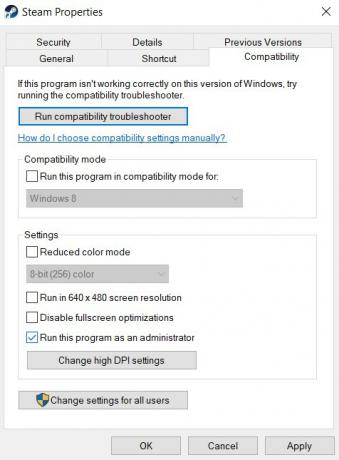
- Теперь посмотрите, исправлены ли коды ошибок 108 и 208 HTC Vice Steam VR или нет. Если проблемы по-прежнему возникают, попробуйте следующее решение.
Исправление 4: Подключите HTC Vice напрямую к ПК
Некоторым пользователям удалось добиться успеха, напрямую подключив HTC Vice к ПК. Для этого вам нужно обойти Link Box и подключить USB и HDMI напрямую к ПК. Но при этом убедитесь, что вы не отсоединяете силовые кабели от Link Box. На этой ноте, вот шаги, которые необходимо выполнить.
- Прежде всего, отсоедините кабели USB и HDMI от вашего ПК. Теперь отсоедините кабели HDMI и USB от Link Box.
- Не отсоединяйте кабель питания от обеих сторон Link Box.
- Затем подключите кабель USB и HDMI гарнитуры HTC Vice непосредственно к ПК. желательно подключить его к USB 2.0, а не к порту 3.0.
- Наконец, перезагрузите компьютер. Код ошибки 108 и 208 HTC Vice Steam VR можно исправить, выполнив указанные выше действия. Если нет, вы можете попробовать другой метод, о котором говорится ниже.
Исправление 5: проверьте подключение HTC Vice
Если все остальные соединения установлены правильно, то может случиться так, что соединение HTC Vice установлено неправильно. Для этого снимите верхнюю часть гарнитуры HTC Vive. Теперь измените порт USB-кабеля с бокового порта на средний. Убедитесь, что это USB 2.0. Если это решит проблему — хорошо, если нет, то отсоедините все кабели, подключенные к HTC Vice, и снова подключите его. Это должно исправить указанную ошибку.
Вывод
На этом мы завершаем руководство о том, как исправить коды ошибок 108 и 208 HTC Vice Steam VR. Хотя единого исправления нет, любое из вышеперечисленных исправлений должно вам помочь. Сообщите нам, каким методом удалось решить вашу проблему. На этой ноте, вот некоторые Советы и хитрости iPhone, Советы и хитрости для ПК, а также Советы и хитрости для Android что заслуживает вашего внимания.
Некоторым менее удачливым пользователям HTC приходится нелегко пытаться справиться со странной ошибкой, которая заключается в удалении драйверов VR каждый раз, когда они загружают Steam VR.
В противном случае они получают сообщение в Windows 10, в котором говорится, что их HDMI обнаружен, но монитор не найден.
Вот как один пользователь описывает эту проблему:
Итак, я недавно купил HTC Vive, и я сделал полное переформатирование, чтобы убедиться, что я получаю максимальную производительность от моей установки. Я пошел вперед и сделал все свои обновления Windows и NVidia, чтобы убедиться, что я был в курсе, перед повторной установкой steam. Я установил и обновил steam, я впервые установил VIVE и кажется, что гарнитура не подключена, я получаю код ошибки 208
Вот несколько простых шагов, которые вы можете использовать, чтобы покончить с этой ошибкой и насладиться наилучшими возможностями виртуальной реальности на вашем ПК с Windows 10.
- ЧИТАЙТЕ ТАКЖЕ: Проблемы с виртуальной реальностью в Windows 10? Вот как их исправить
Как я могу устранить ошибку SteamVR 208 на HTC Vive? Самое простое решение — обновить графический драйвер. Обычно ошибка вызывается устаревшими драйверами или неисправным соединением. Если это не сработает, переустановите USB-устройства SteamVR и проверьте подключение HDMI.
Для получения дополнительной информации о том, как вы можете сделать это, проверьте руководство ниже.
Действия по исправлению ошибки HTC Vive 208 в Windows 10
- Обновите свои графические драйверы
- Включить прямой режим в SteamVR
- Отказаться от бета-версии SteamVR
- Переустановите USB-устройства SteamVR
- Свежая установка SteamVR
- Вставьте HDMI до упора
- Другие общие исправления
Решение 1. Обновите графические драйверы
- В зависимости от вашего графического процессора перейдите на сайт AMD или NVIDIA и загрузите последние версии драйверов.
- Перезагрузите компьютер и запустите SteamVR, чтобы увидеть, сохраняется ли проблема.
—ЧИТАЙТЕ ТАКЖЕ: Как обновить устаревшие драйверы в Windows 10
Решение 2 — Включить прямой режим в SteamVR
- Зайдите в меню « Пуск» > запустите Steam.
- Запустите SteamVR, нажав кнопку VR.
- Нажмите стрелку выпадающего меню> перейдите в « Настройки» > « Разработчик».
- Убедитесь, что прямой режим включен> перезагрузите компьютер.
Решение 3 — отказаться от бета-версии SteamVR
- Запустите Steam > перейдите в Библиотеку > Инструменты.
- Щелкните правой кнопкой мыши SteamVR > перейдите в Свойства.
- Нажмите на вкладку Betas > перейдите к выбору бета-версии, в которую вы хотите включить.
- Нажмите None > закрыть меню> перезагрузить компьютер.
—ЧИТАЙТЕ ТАКЖЕ: Как исправить ошибку «SteamVR Home прекратил работать»
Решение 4. Переустановите USB-устройства SteamVR
- Отключите все кабели от вашего компьютера> запустите Steam.
- Откройте SteamVR > перейдите в Настройки > Разработчик.
- Нажмите Удалить все устройства SteamVR USB> Да> Продолжить.
- Перезагрузите компьютер.
- Подключите кабели обратно, но используйте другой порт для HDMI.
- Запустите Steam и SteamVR, чтобы увидеть, сохраняется ли проблема.
Решение 5 — Свежая установка SteamVR
- Запустите Steam > перейдите в Библиотеку > Инструменты.
- Щелкните правой кнопкой мыши SteamVR > выберите « Удалить» > нажмите « Удалить».
- Перезагрузите компьютер> повторите описанные выше действия, но на этот раз выберите «Установить».
—ЧИТАЙТЕ ТАКЖЕ: Как исправить частые проблемы смешанной реальности Windows
Решение 6 — Вставьте HDMI полностью
У многих пользователей HTC Vive есть эта проблема. Кажется, что некоторые из них наткнулись на решение, которое имеет очень хорошие шансы на успех. Чтобы попробовать это самостоятельно, выполните следующие действия:
- Отключите источник питания вашего HTC Vive.
- Снимите крышку вашей гарнитуры.
- Когда вы видите HDMI, легко нажимайте на него, пока не почувствуете, что он дошел до конца.
- Подключите Vive и подключите его к ПК.
Это так просто. Похоже, со временем, когда вы играете в виртуальные игры и много двигаетесь, кабель HDMI можно подключить только наполовину, и вам необходимо правильно его подключить.
Решение 7 — Другие общие исправления
- Не держите Vive подключенным к ПК с Windows 10. Подключайте основной шнур питания гарнитуры только после запуска компьютера.
- Когда появляется ошибка, отключите основной источник питания Vive, подождите пару секунд, а затем снова подключите его.
- Подключите гарнитуру непосредственно к графическому процессору, измените порт USB и перезагрузите компьютер.
Хотя проблема была решена с помощью некоторых бета-обновлений от SteamVR, она все еще сохраняется в некоторых системах. Попробуйте некоторые из наших быстрых решений, чтобы быстро решить проблему.
Если вам известен другой обходной путь, который решает проблему, пожалуйста, поделитесь своими действиями вместе с любыми другими вопросами, которые могут возникнуть в разделе комментариев ниже.
Примечание редактора: этот пост был первоначально опубликован в апреле 2017 года и с тех пор был полностью переработан и обновлен для обеспечения свежести, точности и полноты.
HTC Vive — это гарнитура, разработанная компаниями HTC и Valve для виртуальной реальности. В нем используется технология отслеживания масштаба помещения, которая позволяет пользователям перемещаться и взаимодействовать с трехмерной средой. Однако многие пользователи не могут подключить гарнитуру HTC Vive к SteamVR. Наиболее распространенные ошибки, которые они получают, это Ошибка 108 и Ошибка 208. В этой статье мы покажем, как устранить эти ошибки на вашем HTC Vive.
Ошибка HTC Vive 108 & Ошибка 208 в SteamVR
И Ошибка 108, и Ошибка 208 указывают на проблему соединения между HTC Vive и ПК. Посмотрев на проблемы многих пользователей, мы можем сказать, что Ошибка 108 указывает на проблему USB и проблемы с питанием между HTC Vive и ПК. Ошибка 208 может возникнуть, если проблема связана с портом дисплея между ними.
Перед началом любого способа убедитесь, что каждый кабель подключен правильно. Также убедитесь, что Link Box не подключен в обратном направлении. Сторона гарнитуры HTC Vive будет иметь порт питания посередине, а весь кабель будет рядом. Сторона ПК будет иметь порт питания в углу, а между портом HDMI и USB будет свободное пространство.
Убедитесь, что Link Box не подключен обратно
Перезапуск устройств и приложений
Наиболее распространенными решениями этих двух ошибок, которые решают проблему для многих пользователей, было перезапуск одного из устройств или приложений. В большинстве случаев, когда устанавливаются новые устройства или драйверы, для их нормальной работы требуется перезагрузка. Обязательно перезагрузите компьютер, гарнитуру SteamVR или HTC Vive и проверьте, решает ли это проблему. Еще одна вещь, которую стоит попробовать — запустить Steam в режиме администратора. Вы можете щелкнуть правой кнопкой мыши по ярлыку Steam и выбрать опцию Запуск от имени администратора, чтобы запустить Steam от имени администратора.
Запуск приложения Steam от имени администратора
Подключение гарнитуры HTC Vive напрямую к ПК
Иногда Link Box может быть проблемой для соединения между гарнитурой HTC Vive и вашим ПК. Вы можете попытаться обойти Link Box и подключить USB и HDMI напрямую к ПК. Однако не отсоединяйте кабели питания от Link Box, так как для работы вашей гарнитуры требуется питание. Перед применением следующих шагов убедитесь, что все кабели подключены.
- Отключите кабели USB и HDMI от компьютера. Теперь отключите кабели HDMI и USB от Link Box.
Отключение USB и HDMI кабелей от ПК и Link Box
- Не отсоединяйте силовой кабель с обеих сторон соединительной коробки.
- Теперь подключите кабель USB и HDMI гарнитуры HTC Vive непосредственно к компьютеру.
Примечание. Попробуйте подключить кабель USB к порту USB 2.0, а не к USB 3.0.Подключение кабелей гарнитуры HTC Vive напрямую к портам ПК
- Перезагрузите компьютер и проверьте, решена ли проблема.
Проверка подключений гарнитуры HTC Vive
Большую часть времени USB-кабель внутри гарнитуры подключен к неправильному порту. По умолчанию в новой гарнитуре HTC Vive USB-кабель подключен к боковому порту. Вы можете открыть верхнюю часть гарнитуры и заменить кабель, как показано ниже:
- Снимите верхнюю часть гарнитуры HTC Vive. Измените порт USB-кабеля от бокового порта к среднему порту (USB 2.0).
Замена USB-кабеля на другой порт в гарнитуре
- Если это не сработает, обязательно отсоедините все остальные кабели, подключенные к гарнитуре HTC Vive, и снова подключите ее.
Отключите все кабели на гарнитуре, а затем снова подключите ее
- Проверьте, решит ли это проблему ошибок 108 и 208.
